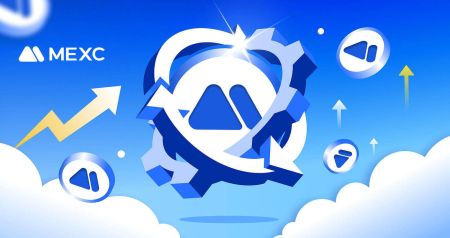Hogyan nyithatunk fiókot és bejelentkezhetünk a MEXC-be
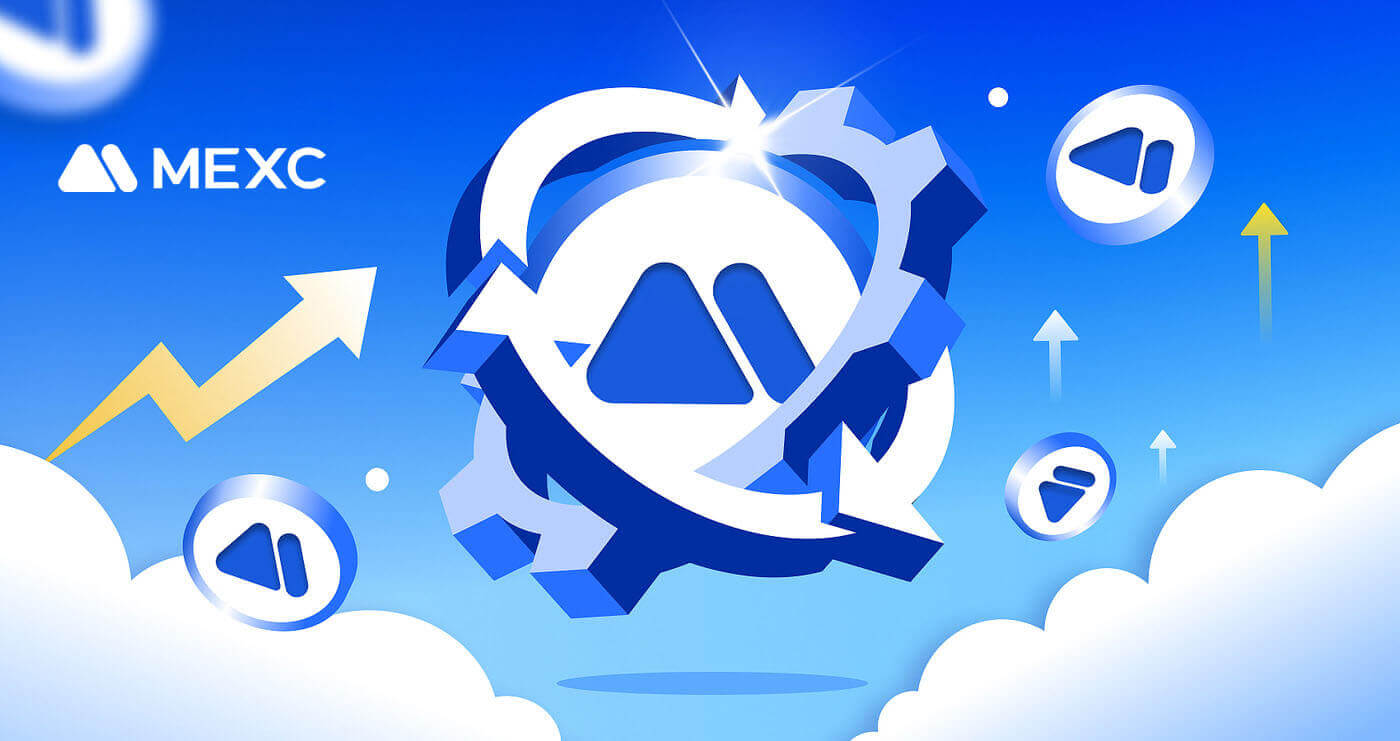
Hogyan lehet számlát nyitni a MEXC-en
Hogyan lehet megnyitni a MEXC fiókot [Web]
1. lépés: Látogassa meg a MEXC webhelyét Az első lépés a MEXC webhelyfelkeresése . Látni fog egy kék gombot, amely a „ Regisztráció ” feliratú. Kattintson rá, és átirányít a regisztrációs űrlapra. 2. lépés: Töltse ki a regisztrációs űrlapot Háromféleképpen regisztrálhat MEXC-fiókot: a [Regisztráció e-mail-címmel] , [Regisztráljon mobiltelefonszámmal] vagy a [Regisztráljon közösségi média fiókkal] lehetőséget. Íme az egyes módszerek lépései: E-mail címével:
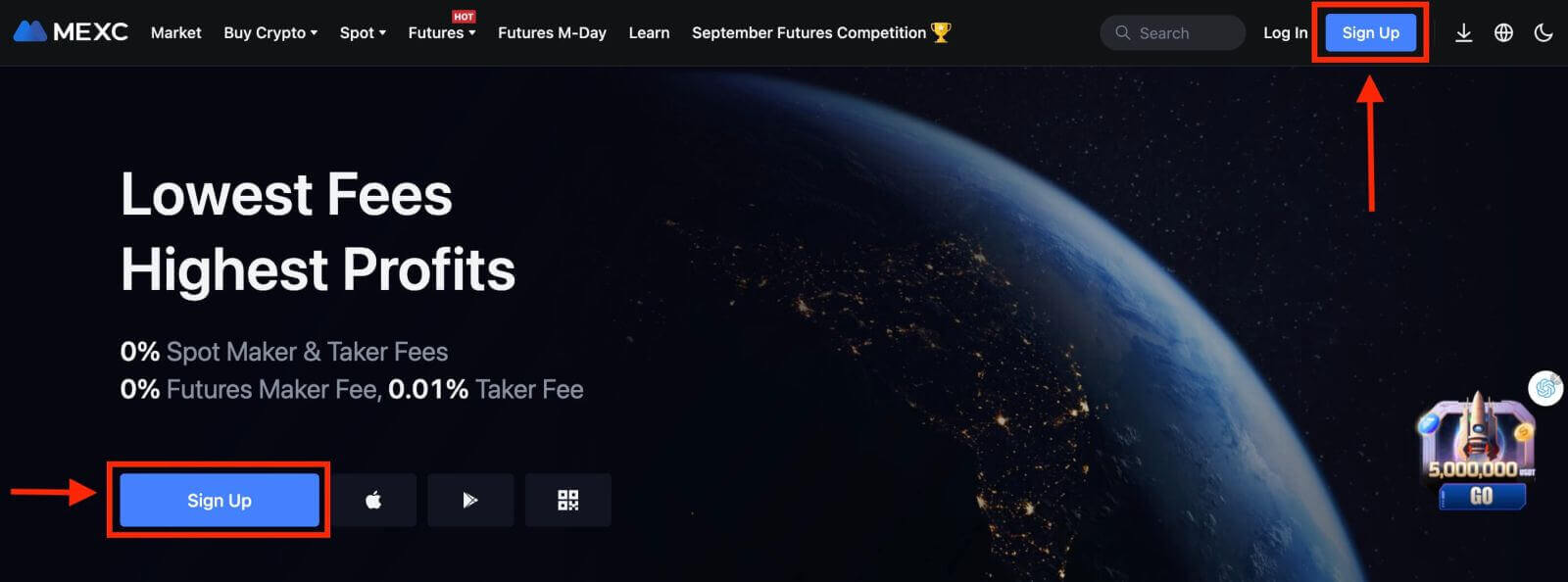
- Adjon meg egy érvényes email címet.
- Hozzon létre egy erős jelszót. Ügyeljen arra, hogy olyan jelszót használjon, amely betűket, számokat és speciális karaktereket kombinál a biztonság fokozása érdekében.
- Olvassa el és fogadja el a MEXC felhasználói szerződését és adatvédelmi szabályzatát.
- Az űrlap kitöltése után kattintson a " Regisztráció " gombra.
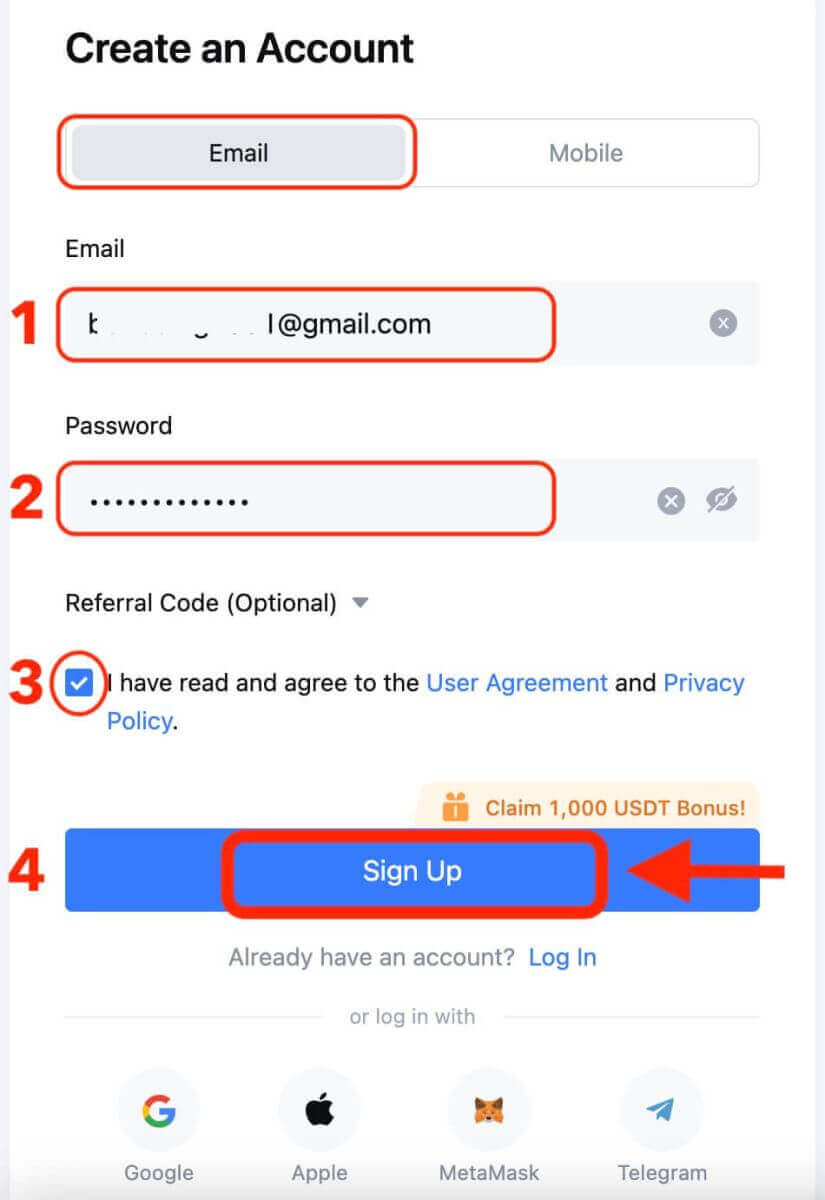
Mobiltelefonszámoddal:
- Írja be a telefonszámát.
- Hozzon létre egy erős jelszót. Ügyeljen arra, hogy olyan jelszót használjon, amely betűket, számokat és speciális karaktereket kombinál a biztonság fokozása érdekében.
- Olvassa el és fogadja el a MEXC felhasználói szerződését és adatvédelmi szabályzatát.
- Az űrlap kitöltése után kattintson a "Regisztráció" gombra.
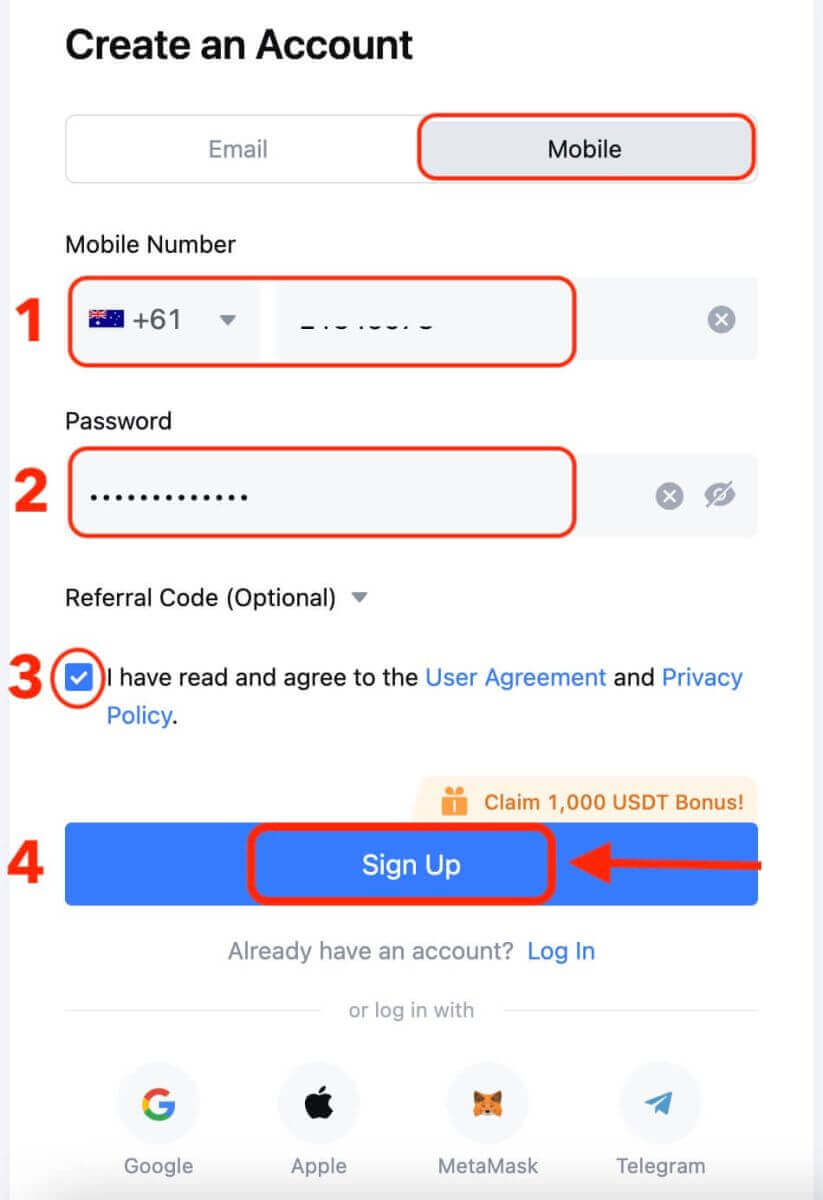
A közösségi média fiókoddal:
- Válasszon egyet a közösségi média platformok közül, például a Google, az Apple, a Telegram vagy a MetaMask.
- A rendszer átirányítja a választott platform bejelentkezési oldalára. Adja meg hitelesítő adatait, és engedélyezze a MEXC számára, hogy hozzáférjen az Ön alapvető adataihoz.
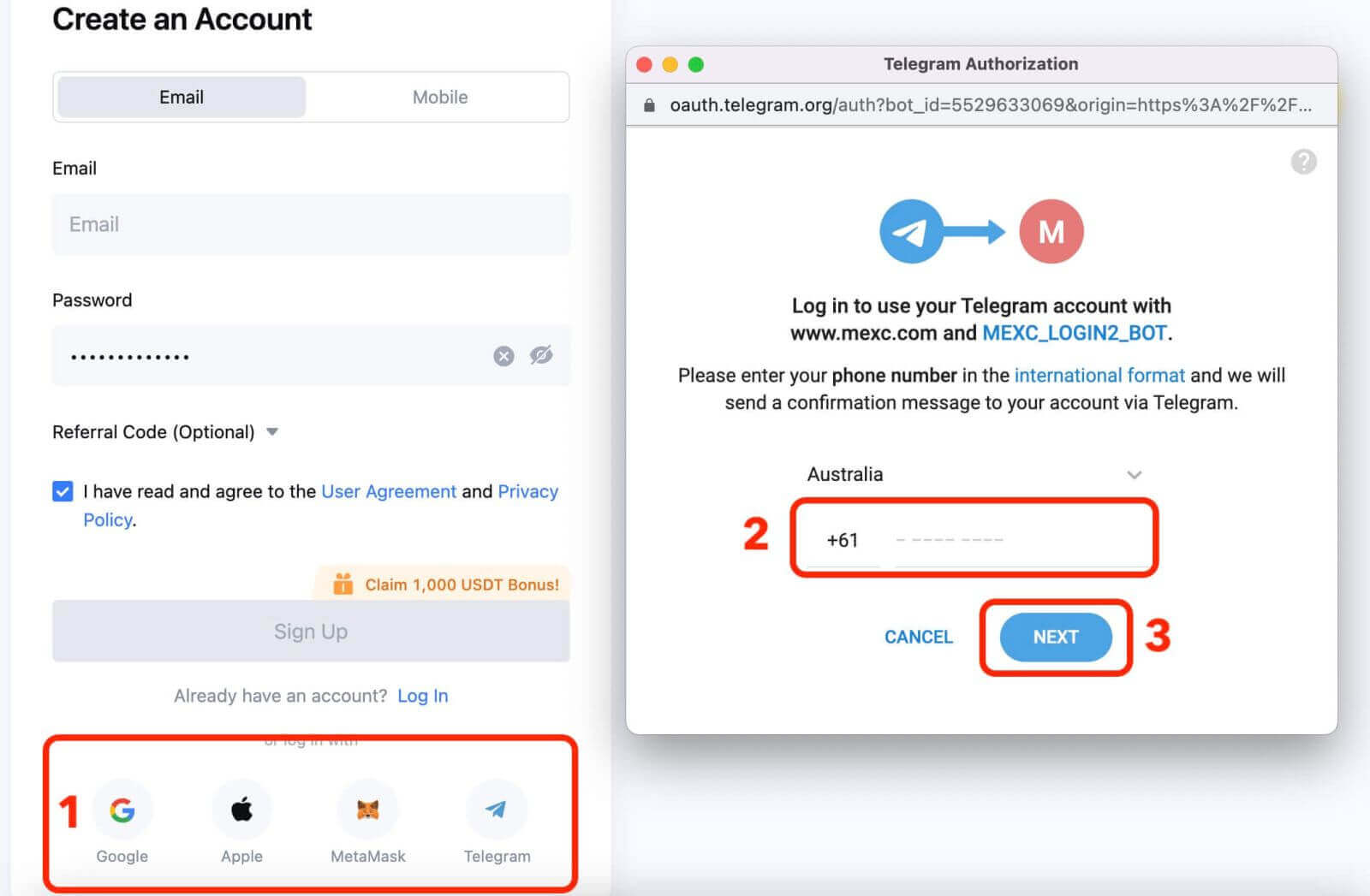
3. lépés: Megjelenik egy ellenőrző ablak, és írja be az Önnek küldött MEXC digitális kódot 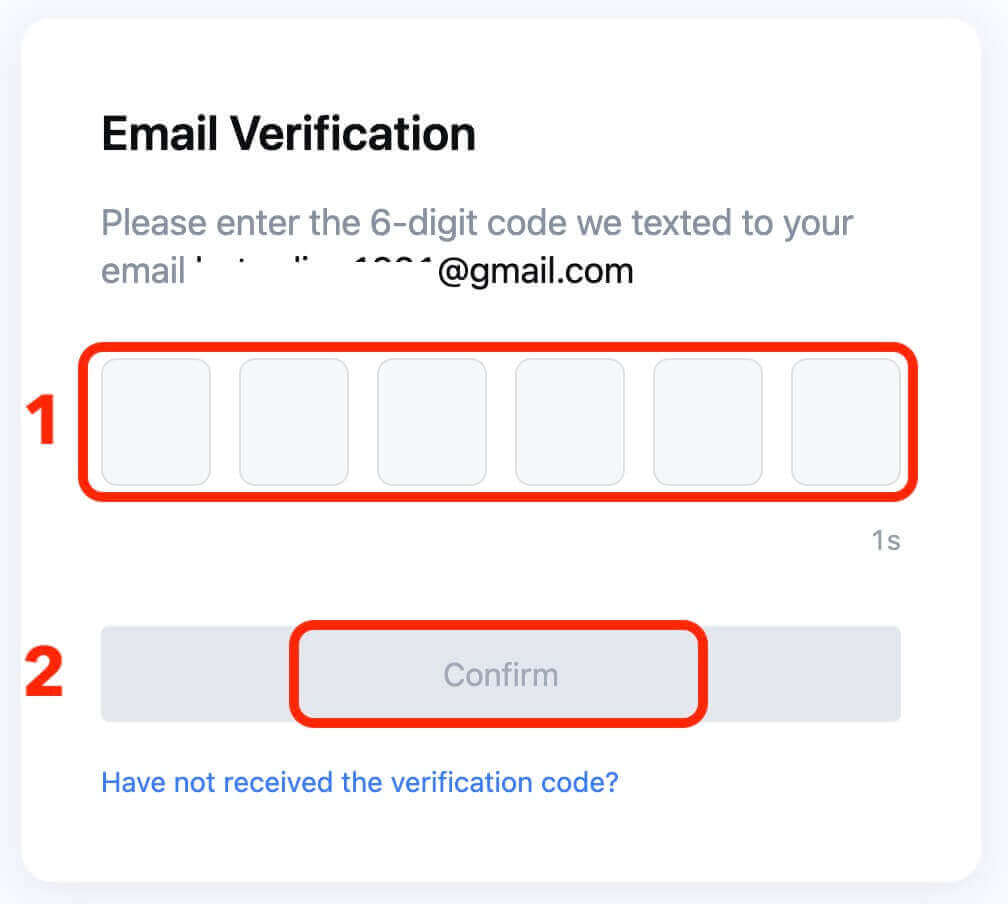
4. lépés: Hozzáférés kereskedési számlájához
Gratulálunk! Sikeresen regisztrált egy MEXC fiókot. Mostantól felfedezheti a platformot, és használhatja a MEXC különféle funkcióit és eszközeit. 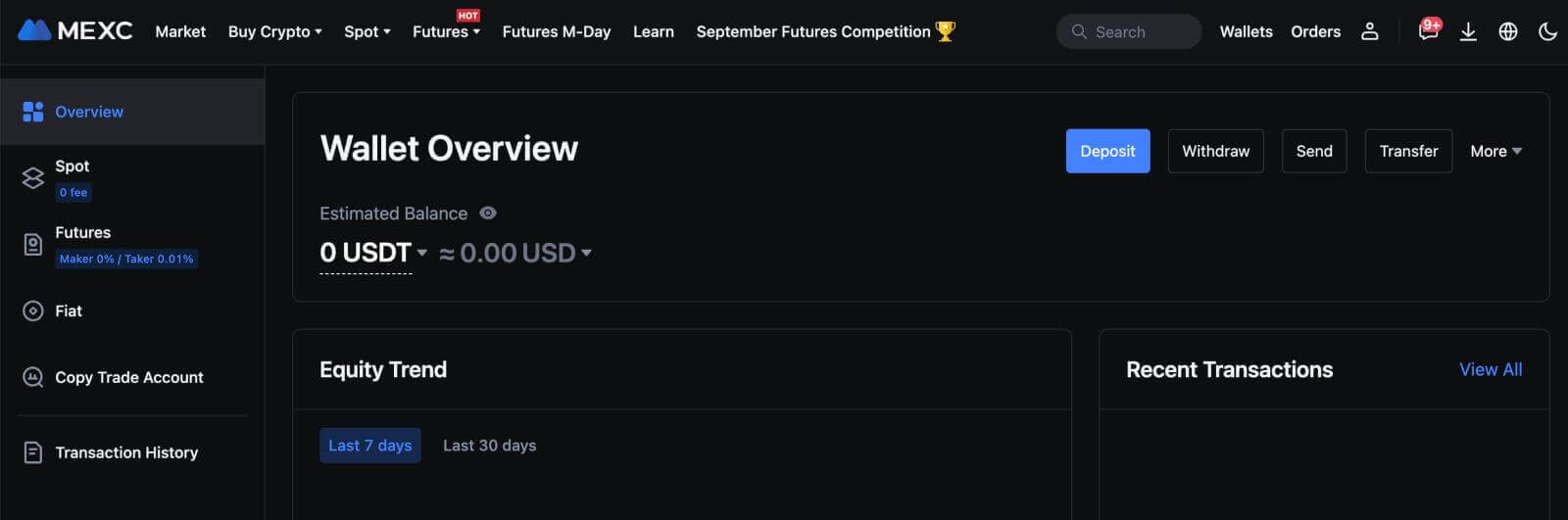
Hogyan lehet megnyitni a MEXC fiókot [App]
1. Indítsa el az alkalmazást: Nyissa meg a MEXC alkalmazást mobileszközén.2. Az alkalmazás képernyőjén érintse meg a felhasználó ikont a bal felső sarokban.
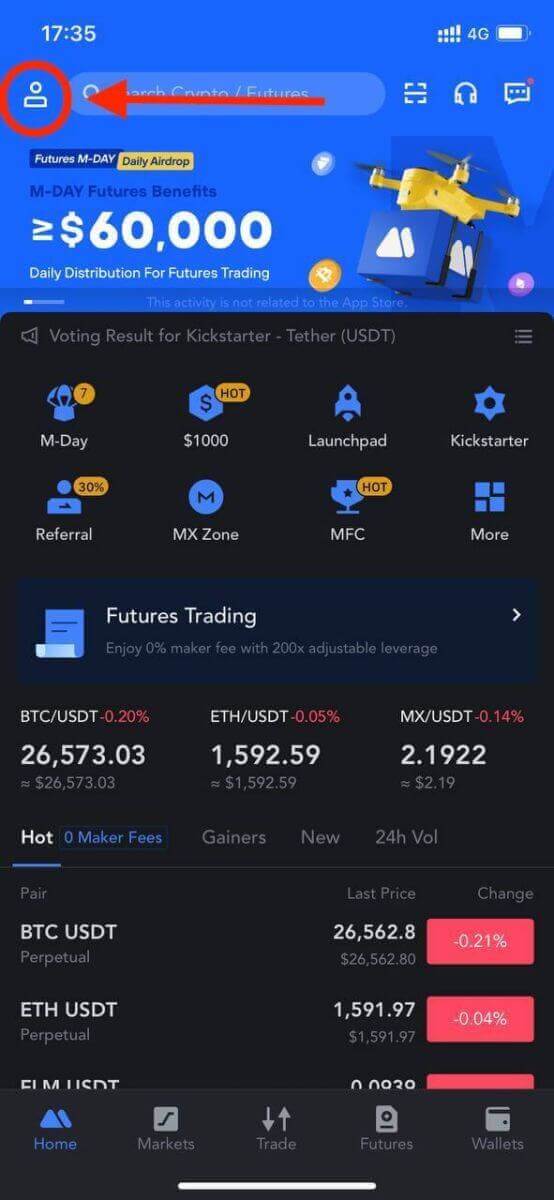
3. Ezután érintse meg a [ Bejelentkezés ] gombot.
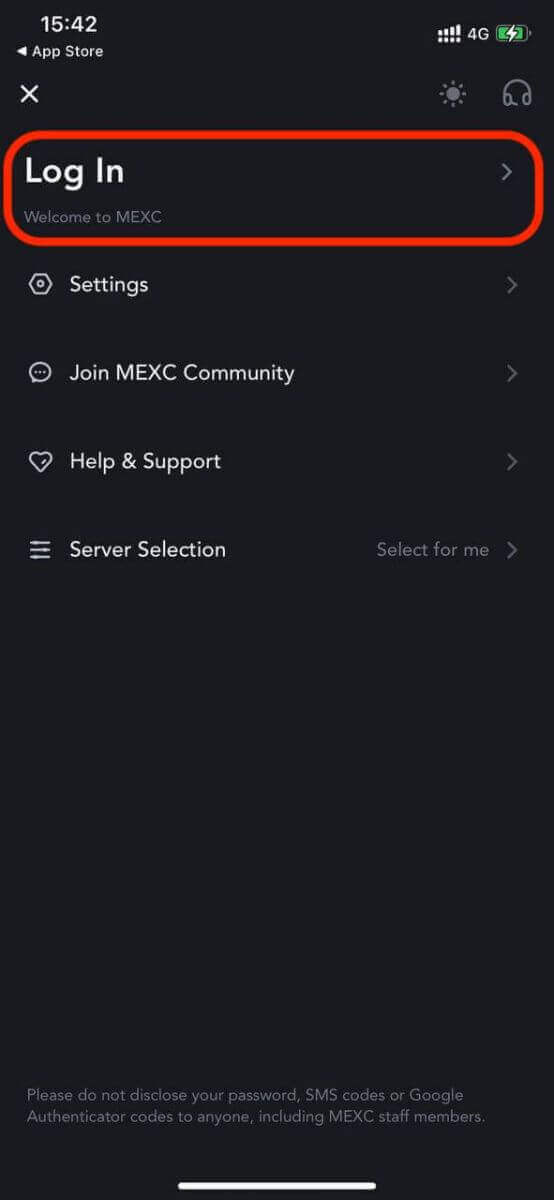
4. Adja meg mobilszámát, e-mail címét vagy közösségimédia-fiókját a választása alapján.
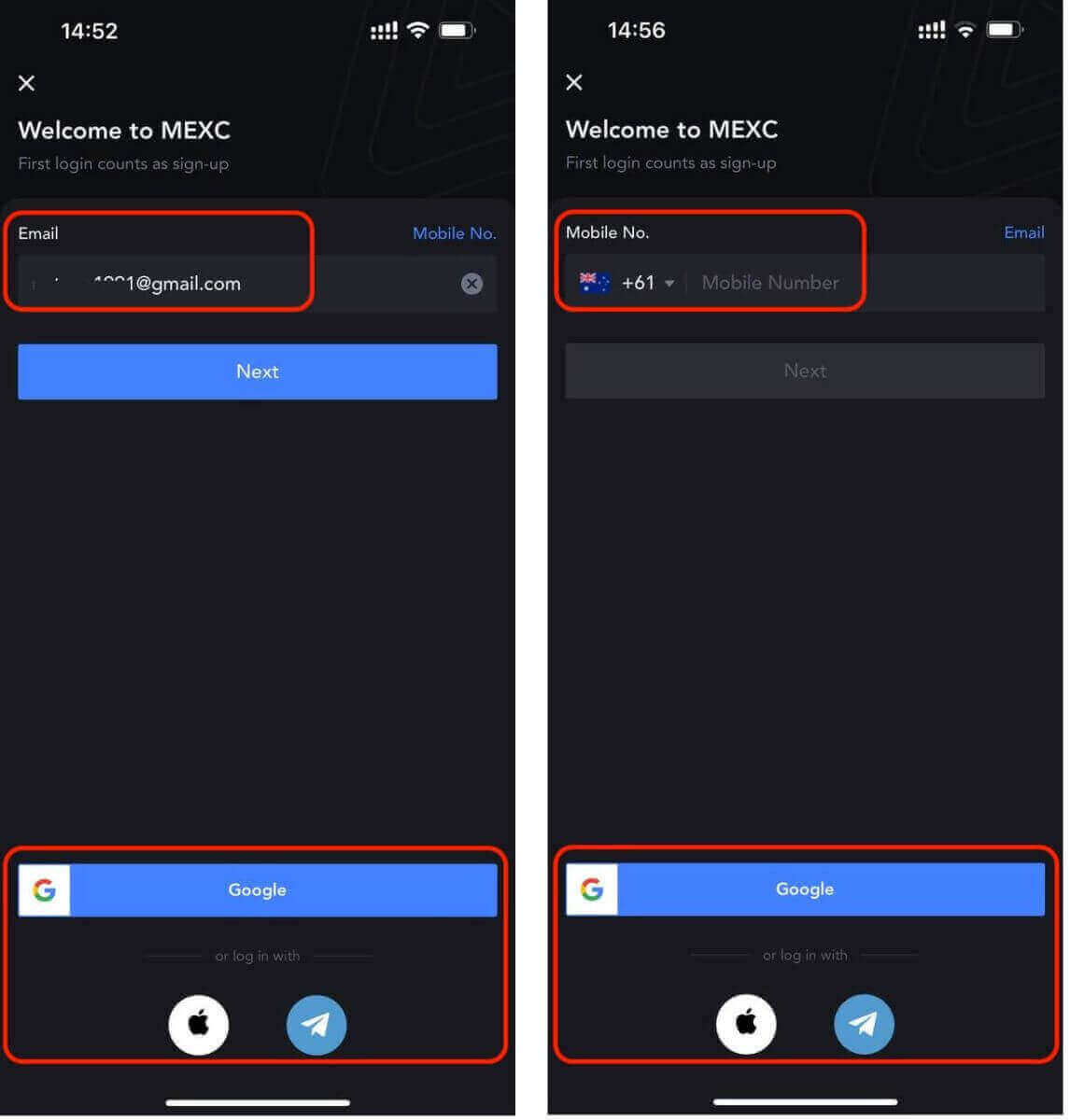
4. Megnyílik egy felugró ablak; fejezze be a captchát benne.
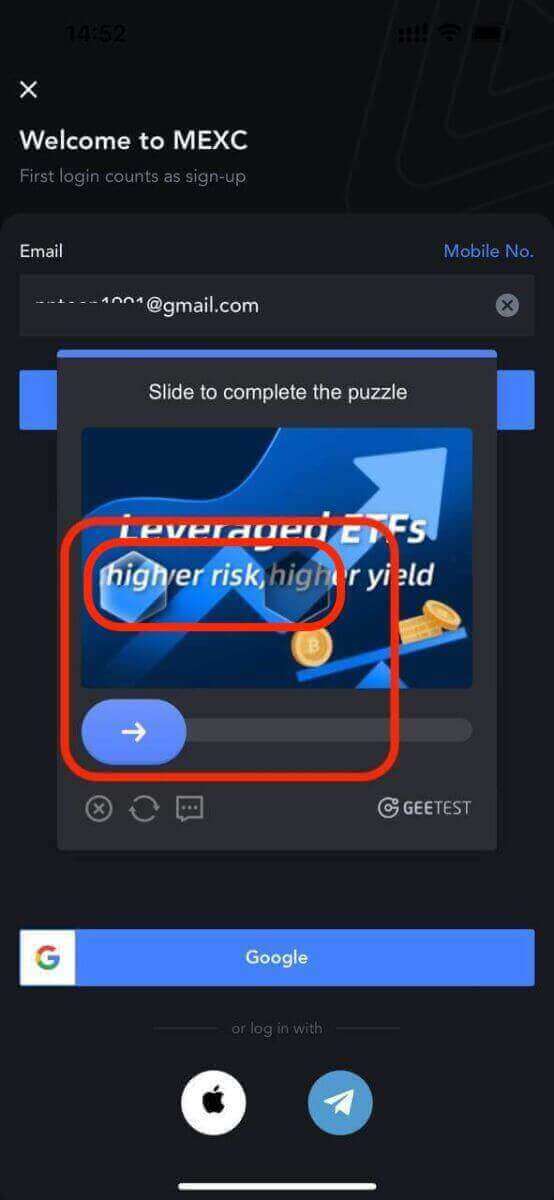
5. A biztonság érdekében hozzon létre egy erős jelszót, amely betűket, számokat és speciális karaktereket tartalmaz. Ezután kattintson a kék „Regisztráció” gombra.
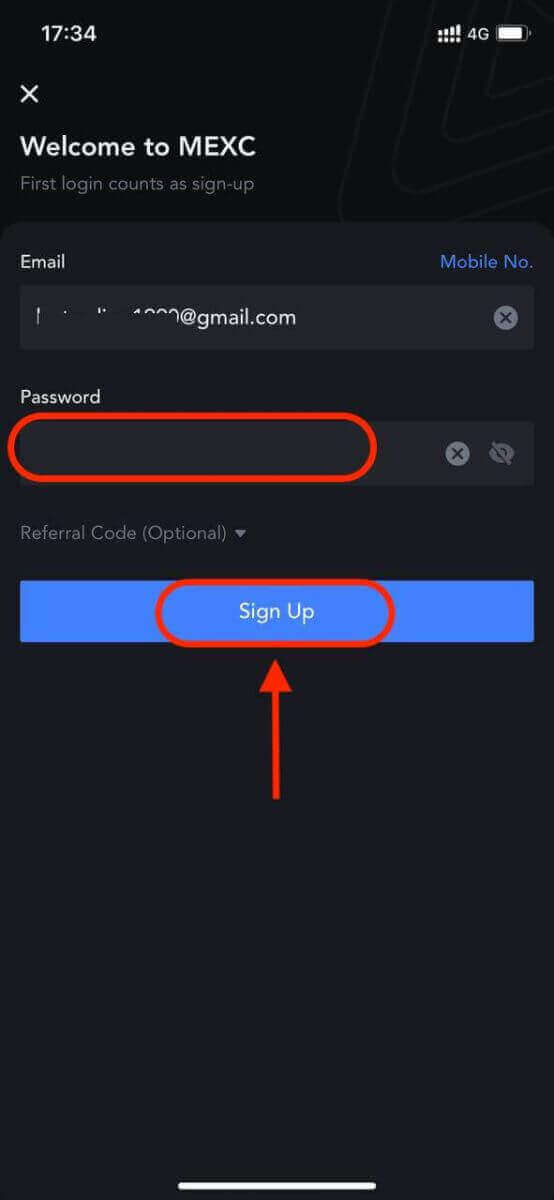
Gratulálunk! Sikeresen regisztrált egy számlát a MEXC-en, és megkezdte a kereskedést.
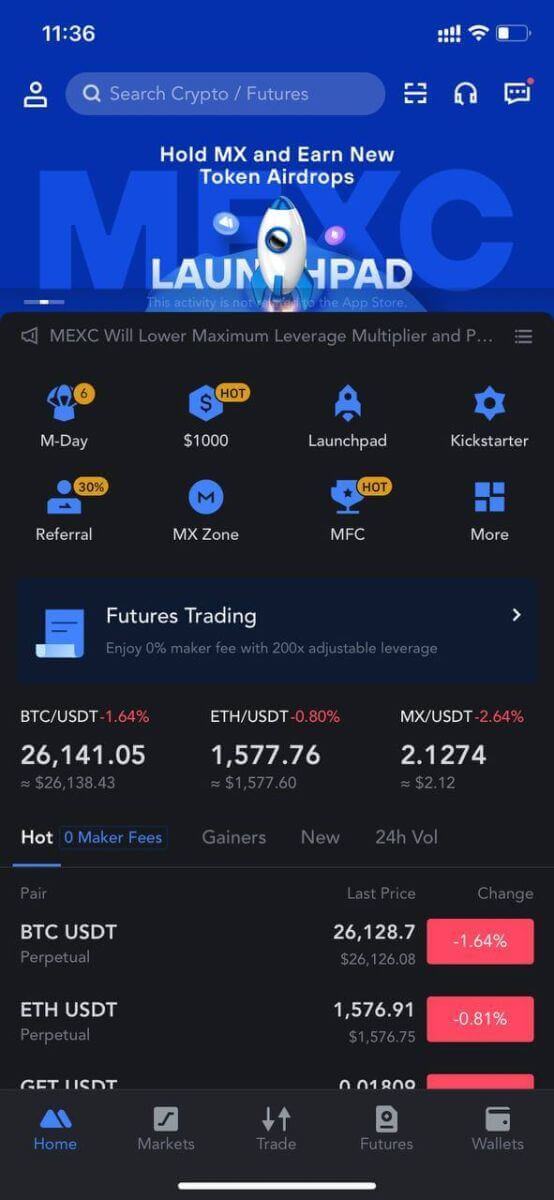
A MEXC jellemzői és előnyei
A MEXC jellemzői:
Felhasználóbarát felület: A MEXC-t mind a kezdő, mind a tapasztalt kereskedőkre tervezték. Intuitív kezelőfelülete megkönnyíti a felhasználók számára a platformon való navigálást, a kereskedések végrehajtását, valamint az alapvető eszközök és információk elérését.
Biztonsági intézkedések: A biztonság a legfontosabb a kriptokereskedelem világában, és a MEXC ezt komolyan veszi. A platform fejlett biztonsági intézkedéseket alkalmaz, beleértve a kéttényezős hitelesítést (2FA), az alapok hűtőtárolását és a rendszeres biztonsági auditokat a felhasználók eszközeinek védelme érdekében.
- Kriptovaluták széles skálája: A MEXC a kereskedésre elérhető kriptovaluták széles választékával büszkélkedhet, beleértve a népszerű érméket, mint a Bitcoin (BTC), az Ethereum (ETH) és a Ripple (XRP), valamint számos altcoint és tokent. Ez a sokszínűség lehetővé teszi a kereskedők számára, hogy különféle befektetési lehetőségeket fedezzenek fel.
Likviditás és kereskedési párok: A MEXC magas likviditást kínál, biztosítva, hogy a kereskedők gyorsan és versenyképes áron hajthassák végre a megbízásokat. Ezenkívül a kereskedési párok széles skáláját kínálja, lehetővé téve a felhasználók számára, hogy diverzifikálják portfólióikat és új kereskedési stratégiákat fedezzenek fel.
Staking and Yield Farming: A felhasználók részt vehetnek tét- és hozamgazdálkodási programokban a MEXC-n, és passzív bevételre tehetnek szert kriptoeszközeik zárolásával. Ez a funkció további módot biztosít a birtokok növelésére.
Speciális kereskedési eszközök: A MEXC fejlett kereskedési eszközök sorozatát kínálja, beleértve az azonnali kereskedést, a margin kereskedést és a határidős kereskedést, amelyek különböző szintű szakértelemmel és kockázattűrő képességgel rendelkező kereskedőket kínálnak.
A MEXC használatának előnyei:
Globális jelenlét: A MEXC globális felhasználói bázissal rendelkezik, hozzáférést biztosítva egy sokszínű és élénk kriptográfiai közösséghez. Ez a globális jelenlét növeli a likviditást, és elősegíti a hálózatépítés és együttműködés lehetőségeit.
Alacsony díjak: A MEXC versenyképes díjstruktúrájáról ismert, alacsony kereskedési és visszavonási díjakat kínál, amelyek jelentős előnyökkel járhatnak az aktív kereskedők és befektetők számára.
Érzékeny ügyfélszolgálat: A MEXC a hét minden napján, a hét minden napján, 24 órában reagáló ügyfélszolgálatot kínál, így a kereskedők bármikor kényelmesen kérhetnek segítséget bármilyen platformmal kapcsolatos kérdésben vagy kereskedési kérdésben.
Közösségi elkötelezettség: A MEXC különféle csatornákon keresztül aktívan együttműködik közösségével, beleértve a közösségi médiát és a fórumokat. Ez az elkötelezettség elősegíti az átláthatóságot és a bizalmat a platform és felhasználói között.
Innovatív partnerségek és szolgáltatások: A MEXC folyamatosan keresi a partneri kapcsolatokat más projektekkel és platformokkal, olyan innovatív funkciókat és promóciókat vezetve be, amelyek a felhasználók javát szolgálják.
Oktatás és források: A MEXC kiterjedt oktatási részt tartalmaz, amely cikkeket, oktatóvideókat, webináriumokat és interaktív tanfolyamokat foglal magában, hogy segítse a felhasználókat a kriptovaluta kereskedési és piaci trendekkel kapcsolatos tájékozottságban.
Hogyan jelentkezz be fiókba a MEXC-be
Hogyan jelentkezz be a MEXC-be
Jelentkezzen be a MEXC-be e-mailben
Megmutatom, hogyan jelentkezz be a MEXC-be és kezdj el kereskedni néhány egyszerű lépésben.1. lépés: Regisztráljon ingyenes fiókot
Mielőtt bejelentkezne a MEXC-be, regisztrálnia kell egy ingyenes fiókot . Ezt úgy teheti meg, hogy felkeresi a MEXC weboldalát , és rákattint a „ Regisztráció ” gombra.
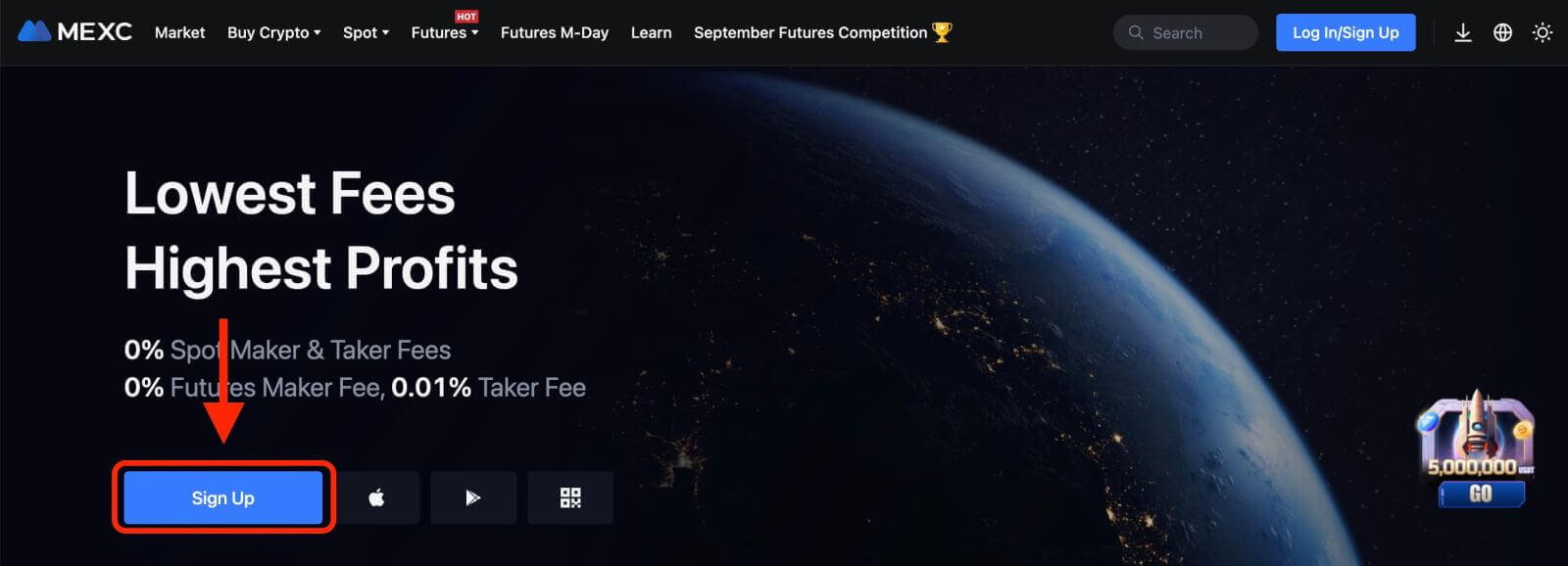
Meg kell adnia e-mail címét, és létre kell hoznia egy jelszót a fiókjához. Dönthet úgy is, hogy a Google, az Apple, a MetaMask, a Telegram vagy a mobiltelefonszáma segítségével regisztrál. A szükséges adatok kitöltése után kattintson a "REGISZTRÁLÁS" gombra.
2. lépés: Jelentkezzen be fiókjába
Miután regisztrált egy fiókot, bejelentkezhet a MEXC-be a webhely jobb felső sarkában található " Belépés/Regisztráció
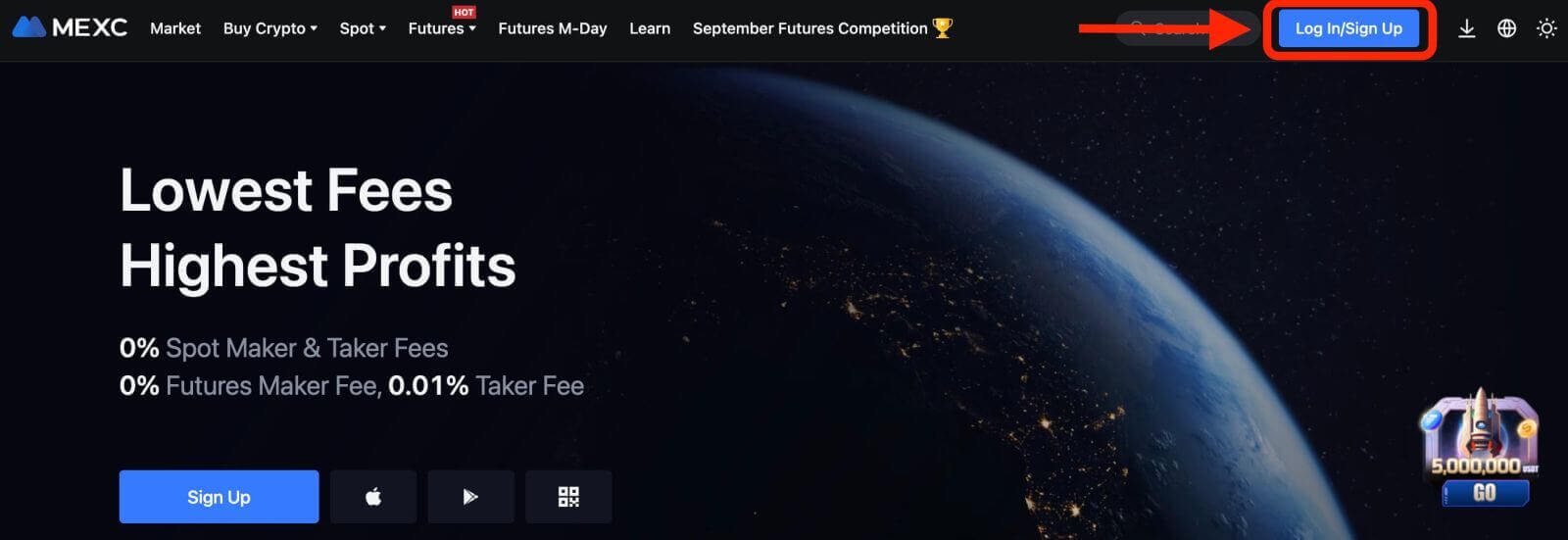
" gombra kattintva. Meg kell adnia a regisztráció során használt e-mail címét és jelszavát.
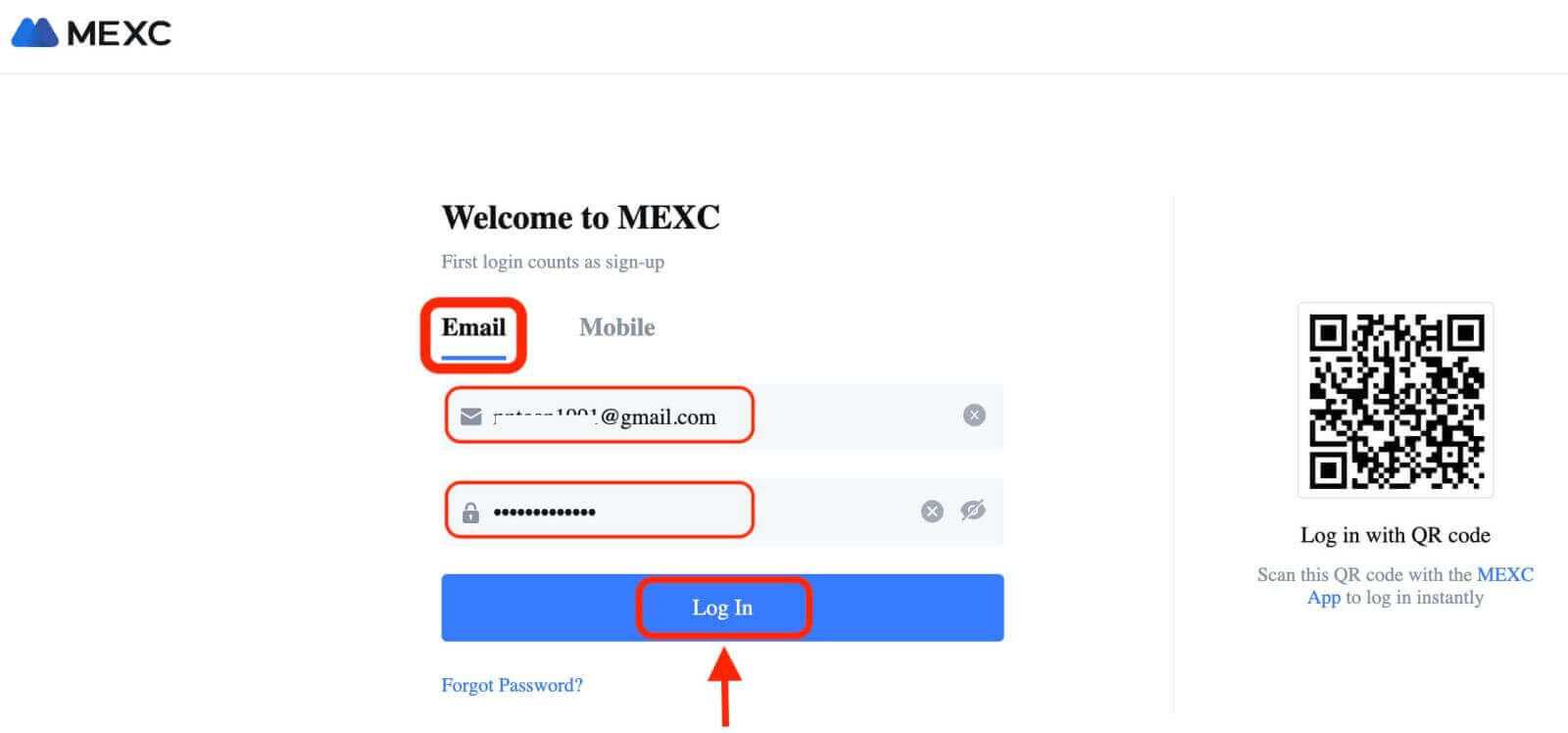
Ha elfelejtette jelszavát, kattintson az "Elfelejtette a jelszavát?" linket, és adja meg e-mail címét, hogy megkapja a visszaállítási hivatkozást.
3. lépés: Kezdje el a kereskedést
Gratulálunk! Sikeresen bejelentkezett a MEXC-be a Bybit fiókjával, és látni fogja a különböző funkciókat és eszközöket tartalmazó irányítópultot.
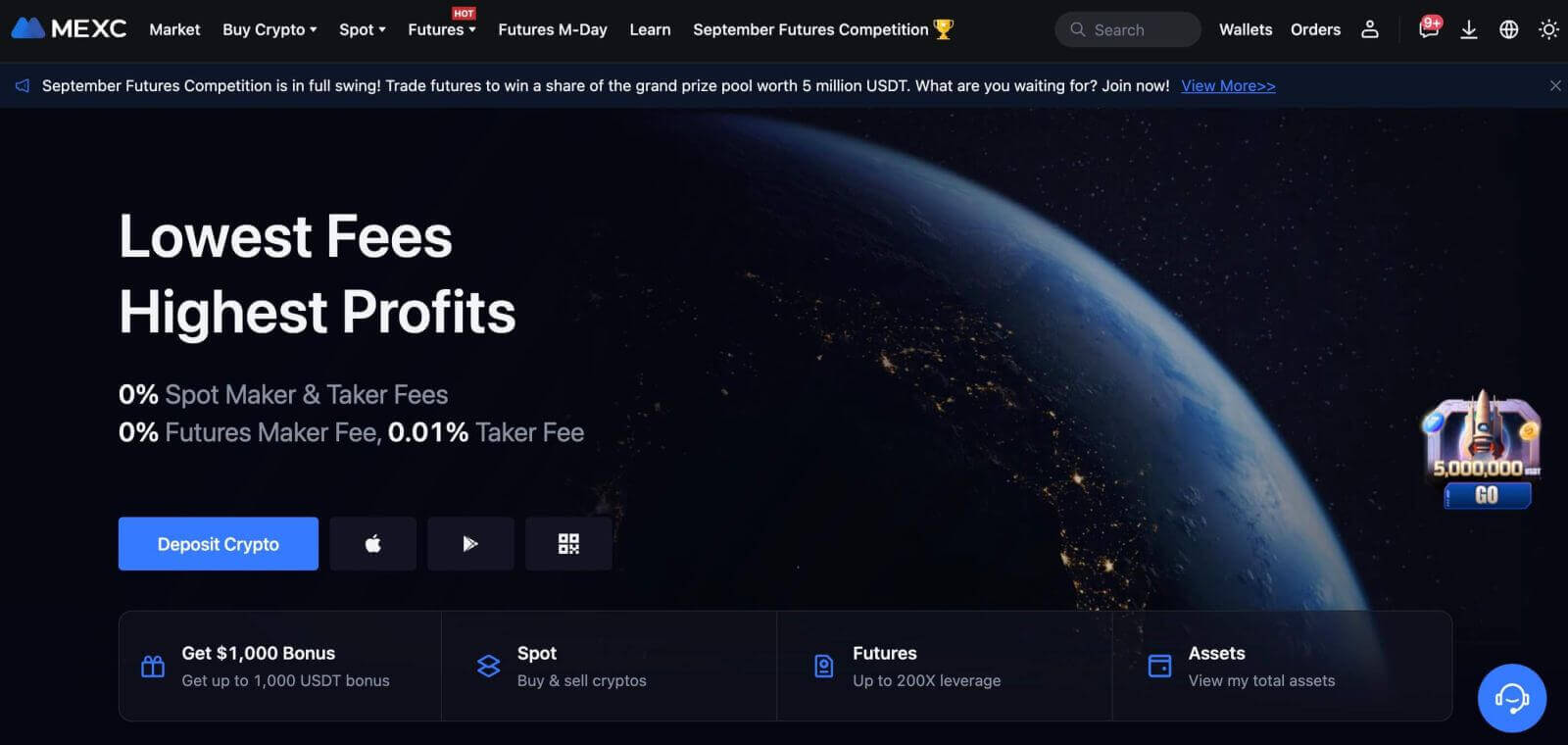
Ez az! Sikeresen bejelentkezett a MEXC-be e-mail használatával, és elkezdett kereskedni a pénzügyi piacokon.
Jelentkezzen be a MEXC-be a Google, az Apple, a MetaMask vagy a Telegram segítségével
A MEXC kényelmes bejelentkezést kínál a közösségi média fiókjával, egyszerűsíti a bejelentkezési folyamatot, és alternatívát kínál a hagyományos e-mail alapú bejelentkezésekkel szemben.- Példaként egy Google fiókot használunk. Kattintson a [Google] gombra a bejelentkezési oldalon.
- Ha még nem jelentkezett be Google Fiókjába webböngészőjében, a rendszer átirányítja a Google bejelentkezési oldalára.
- A bejelentkezéshez adja meg Google-fiókja hitelesítő adatait (e-mail cím és jelszó).
- Ha a rendszer kéri, adja meg a MEXC-nek a szükséges engedélyeket, hogy hozzáférjen Google-fiókja adataihoz.
- Miután sikeresen bejelentkezik Google-fiókjába, hozzáférést kap MEXC-fiókjához.
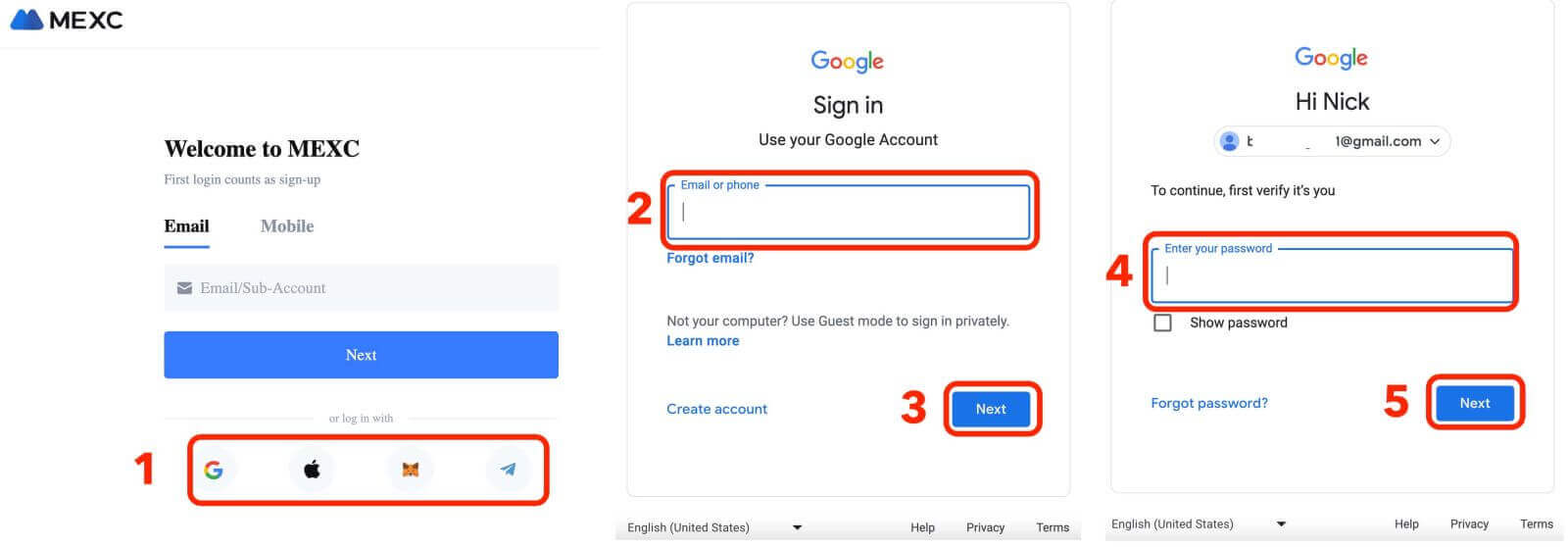
Jelentkezzen be a MEXC-be a telefonszám használatával
1. Kattintson a " Belépés/Regisztráció " gombra a webhely jobb felső sarkában. 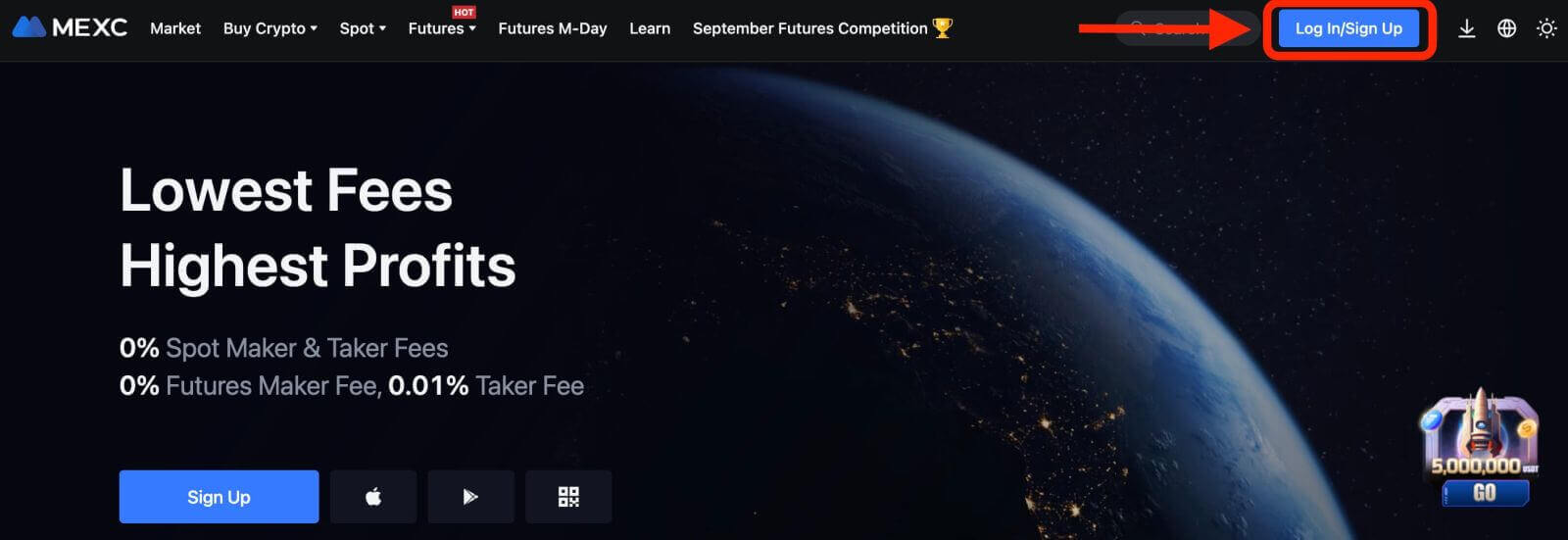
2. Meg kell adnia telefonszámát és jelszavát, amelyet a regisztráció során használt.
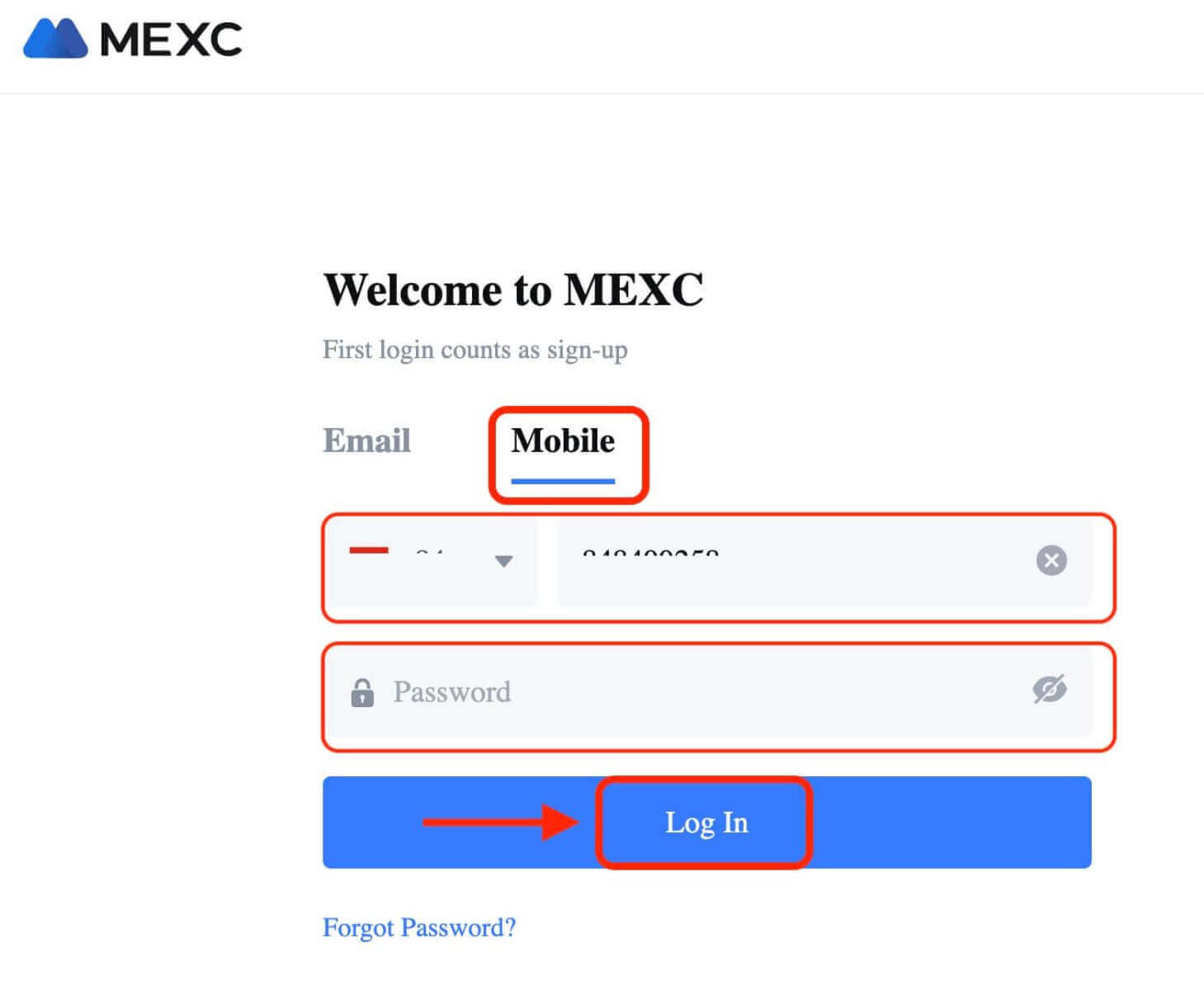
Gratulálunk! Sikeresen bejelentkezett a MEXC-be, és látni fogja a különböző funkciókat és eszközöket tartalmazó irányítópultot.
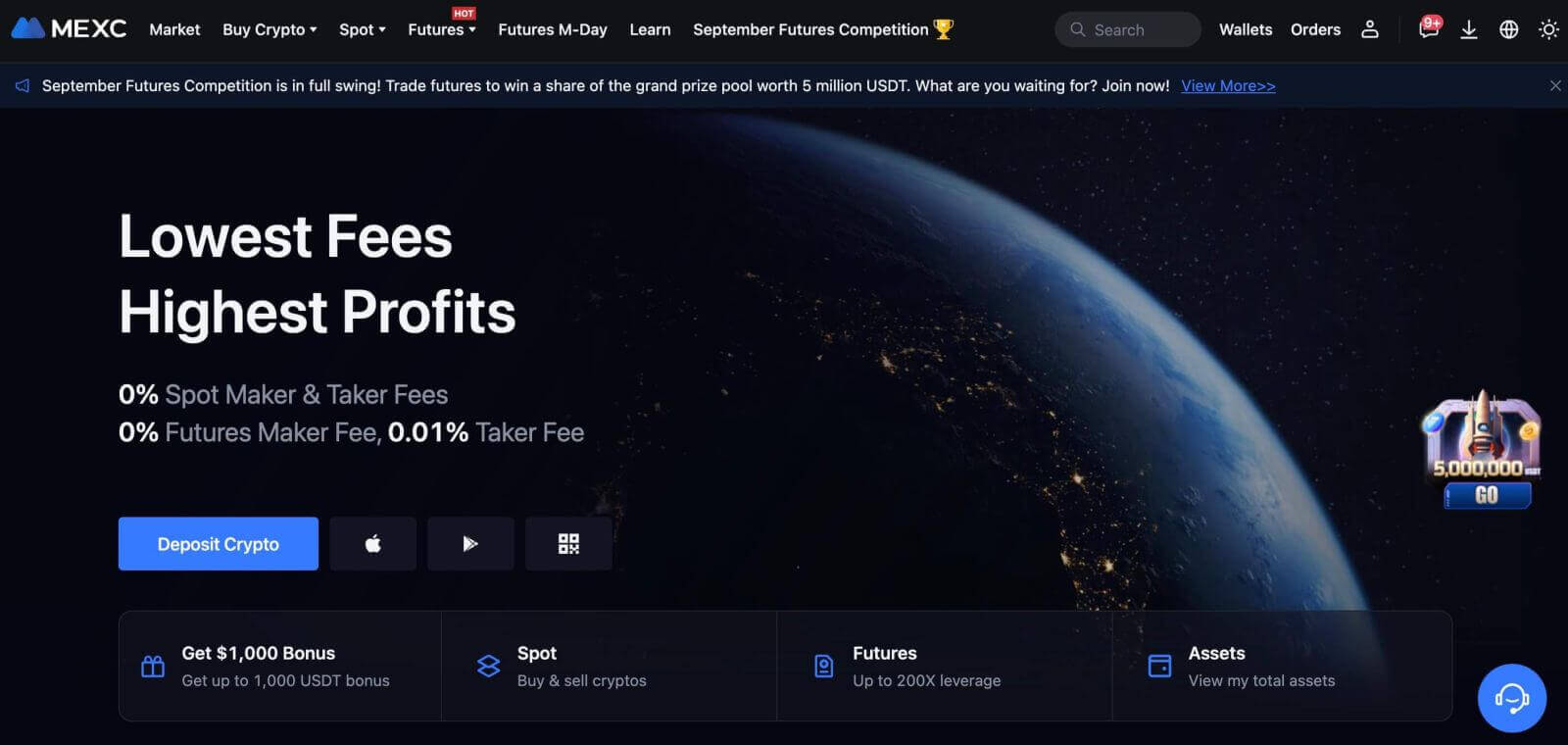
Ez az! Sikeresen bejelentkezett a MEXC-be telefonszámával, és elkezdett kereskedni a pénzügyi piacokon.
Jelentkezzen be a MEXC alkalmazásba
A MEXC egy mobilalkalmazást is kínál, amely lehetővé teszi a fiók elérését és a kereskedést útközben. A MEXC alkalmazás számos kulcsfontosságú funkciót kínál, amelyek népszerűvé teszik a kereskedők körében.1. Töltse le ingyenesen a MEXC alkalmazást a Google Play Áruházból vagy az App Store- ból , és telepítse készülékére.
2. A MEXC App letöltése után nyissa meg az alkalmazást, és érintse meg a felhasználói ikont.
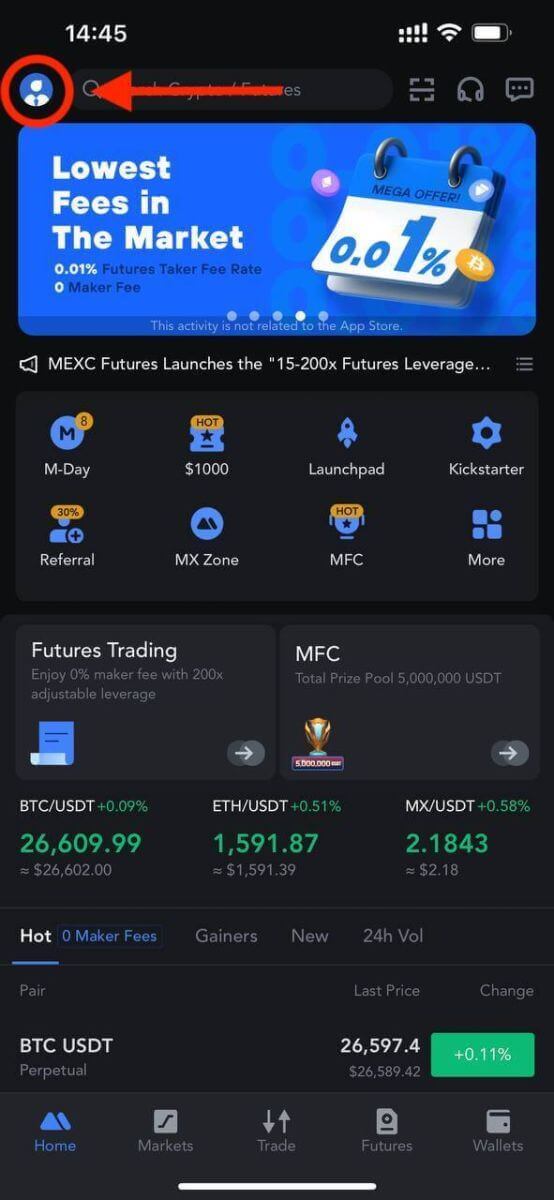
3. Ezután érintse meg a [Bejelentkezés] gombot.
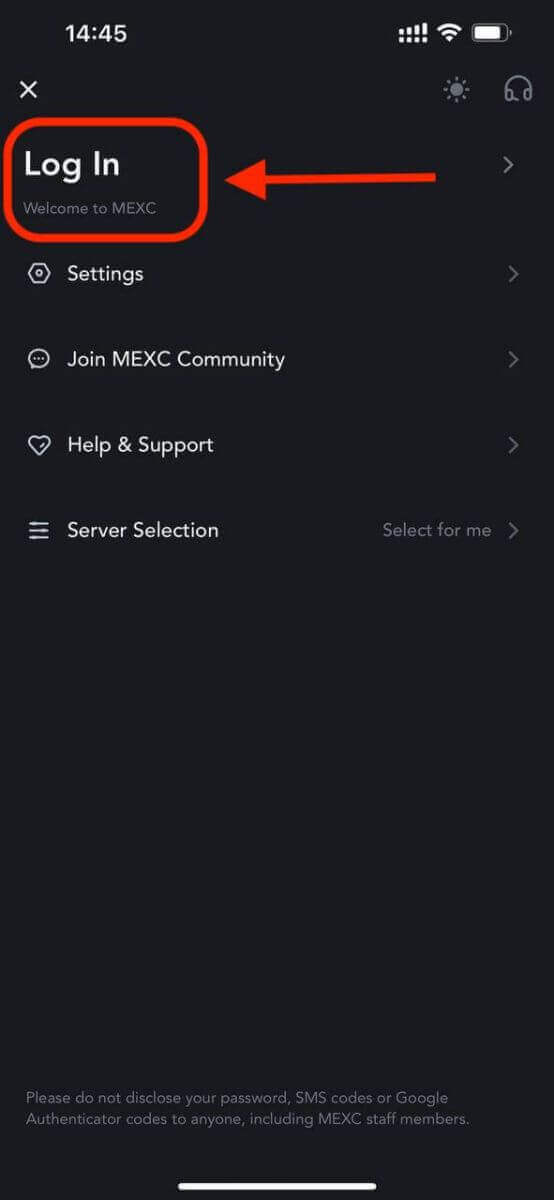
4. Adja meg mobilszámát, e-mail címét vagy közösségimédia-fiókját a választása alapján.
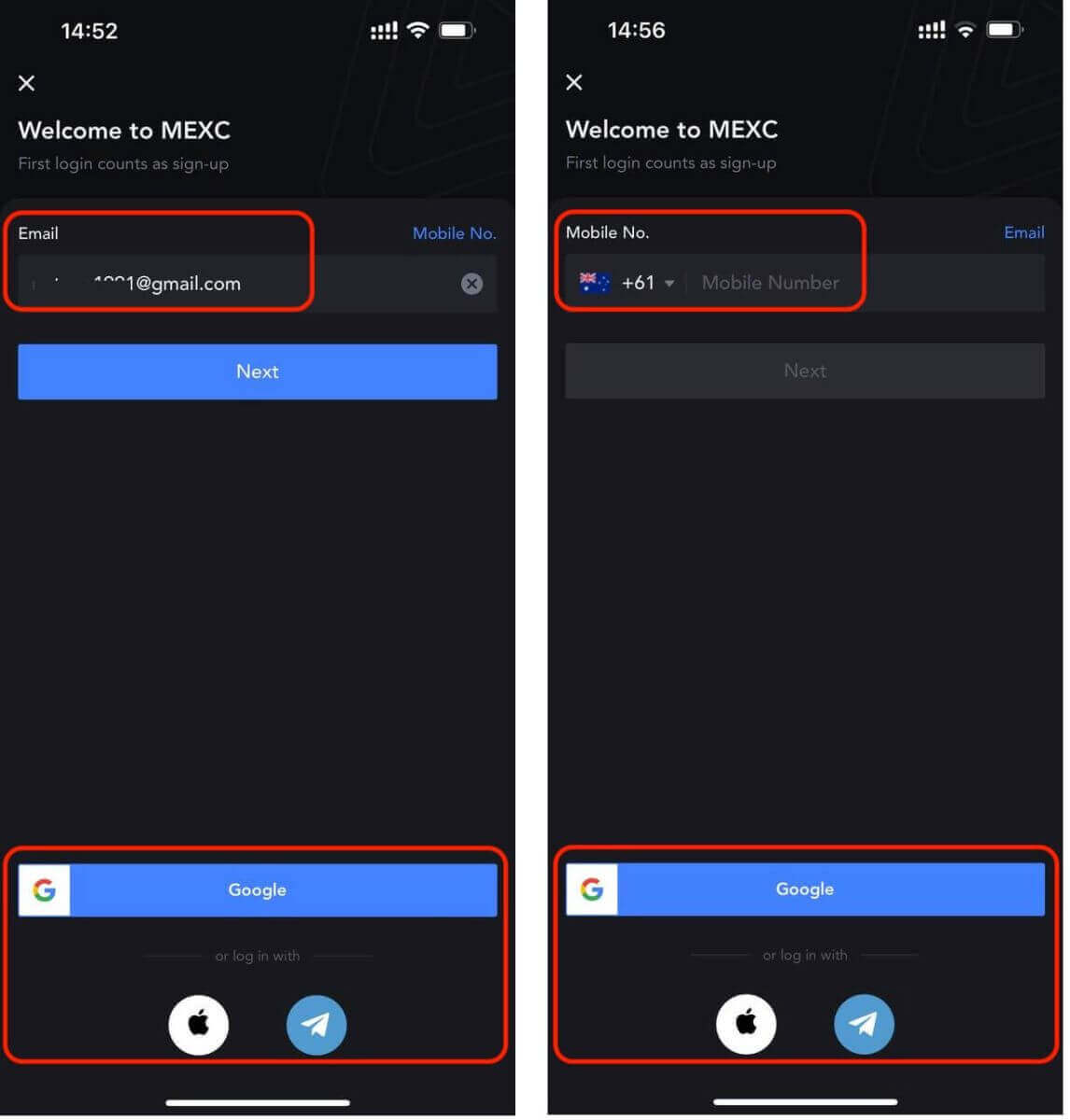
5. Megjelenik egy felugró ablak. Töltse ki a captcha parancsot a felugró ablakban.
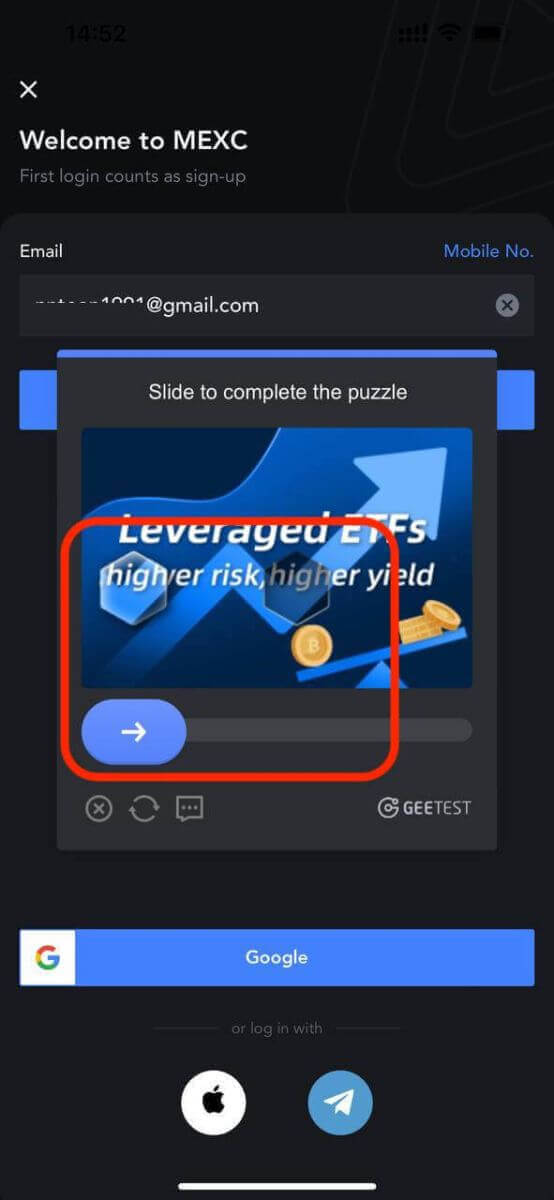
6. Ezután adja meg fiókja jelszavát.
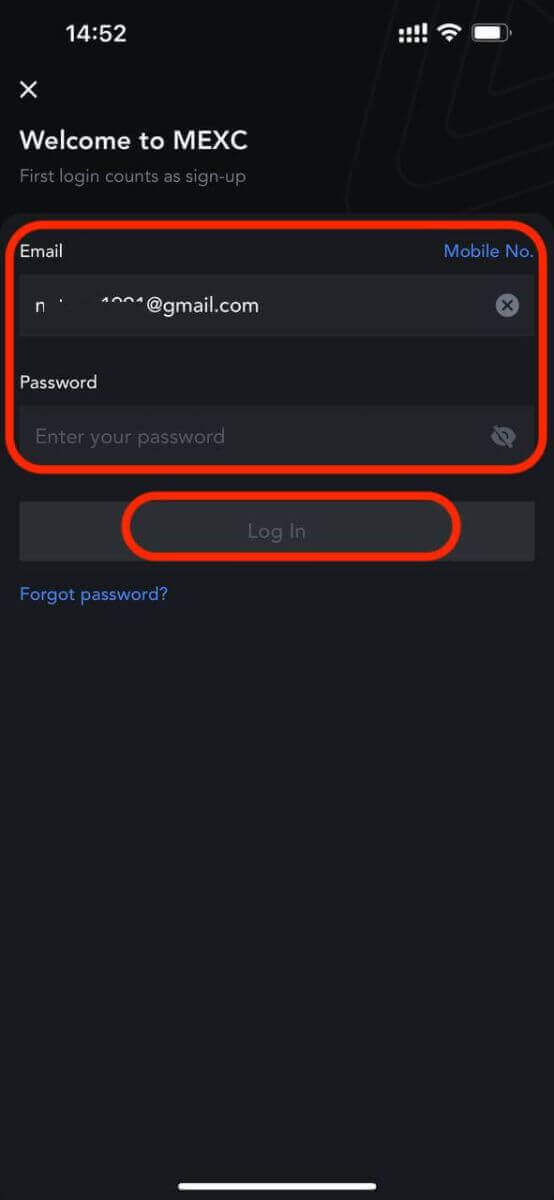
Ez az! Sikeresen bejelentkezett a MEXC alkalmazásba.
Kéttényezős hitelesítés (2FA) a MEXC bejelentkezéskor
Miután megadta bejelentkezési adatait, igazolnia kell fiókját. A MEXC 2FA-t kínál minden felhasználónak, hogy biztosítsa kereskedési tevékenysége biztonságát. Ez egy további biztonsági réteg, amelynek célja, hogy megakadályozza a MEXC-fiókjához való jogosulatlan hozzáférést. Ez biztosítja, hogy csak Ön férhessen hozzá MEXC-számlájához, és nyugalmat biztosít a kereskedés során.1. Mobilszám összekapcsolása MEXC-fiókkal
1.1 A webhelyen
- Jelentkezzen be a MEXC webhelyére, kattintson a felhasználói ikonra - [Biztonság], majd válassza a [Mobilellenőrzés] lehetőséget.
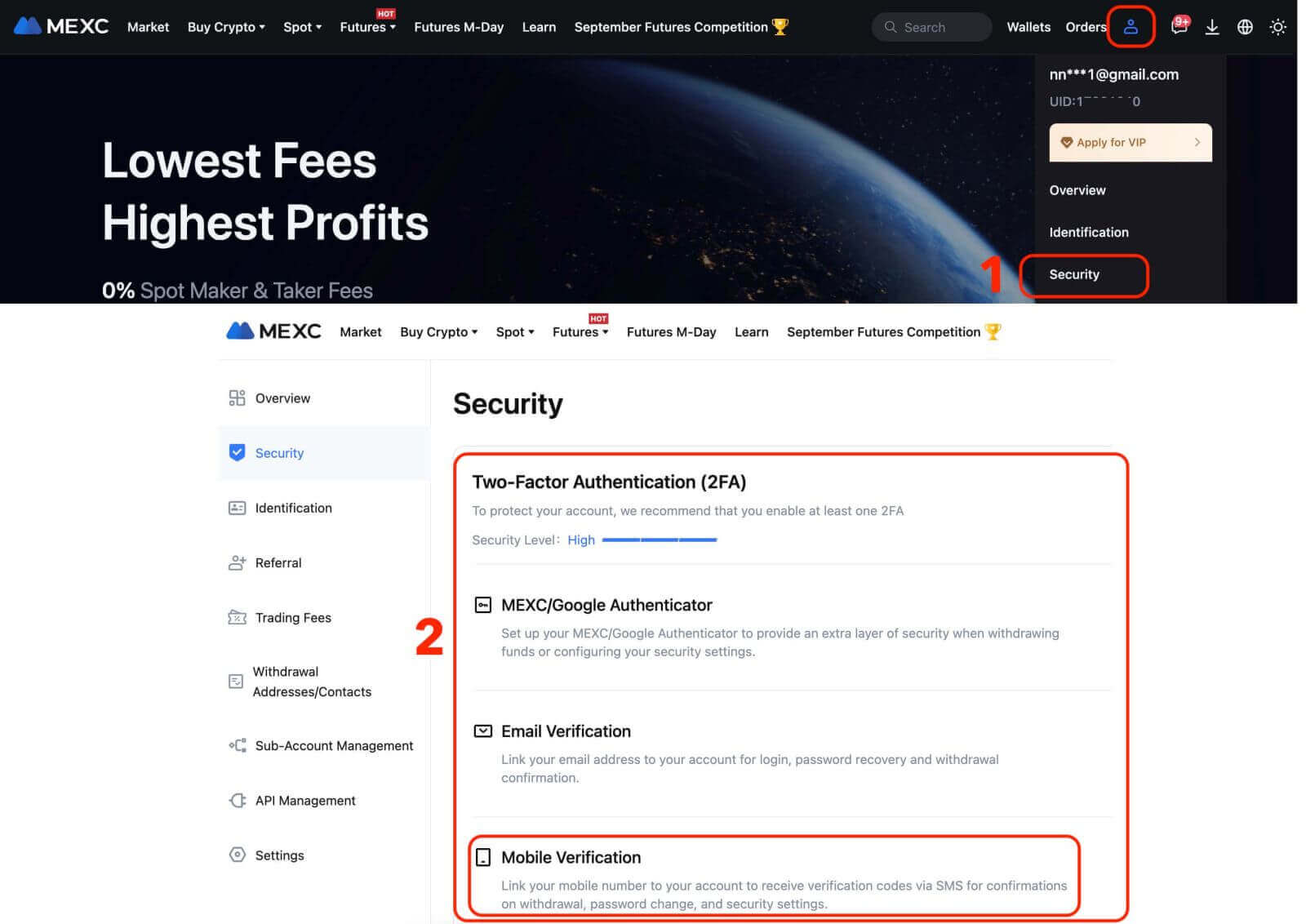
Adja meg a mobilszámot, az SMS-ellenőrző kódot és az e-mail ellenőrző kódot, majd kattintson a [Megerősítés] gombra az összekapcsolás befejezéséhez.
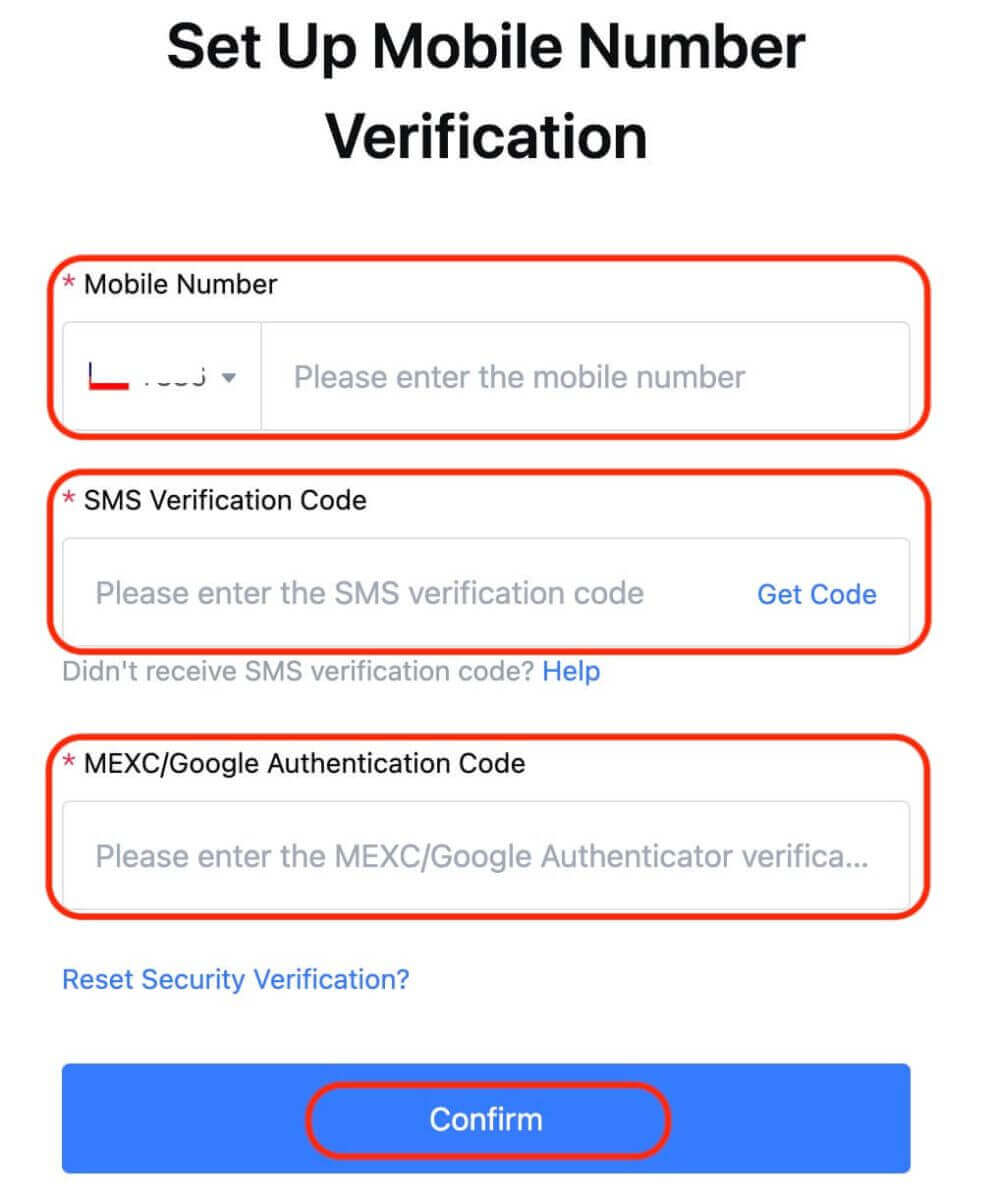
1.2 Az alkalmazásban
Az alkalmazás kezdőlapján érintse meg a felhasználó ikont - [Biztonság].
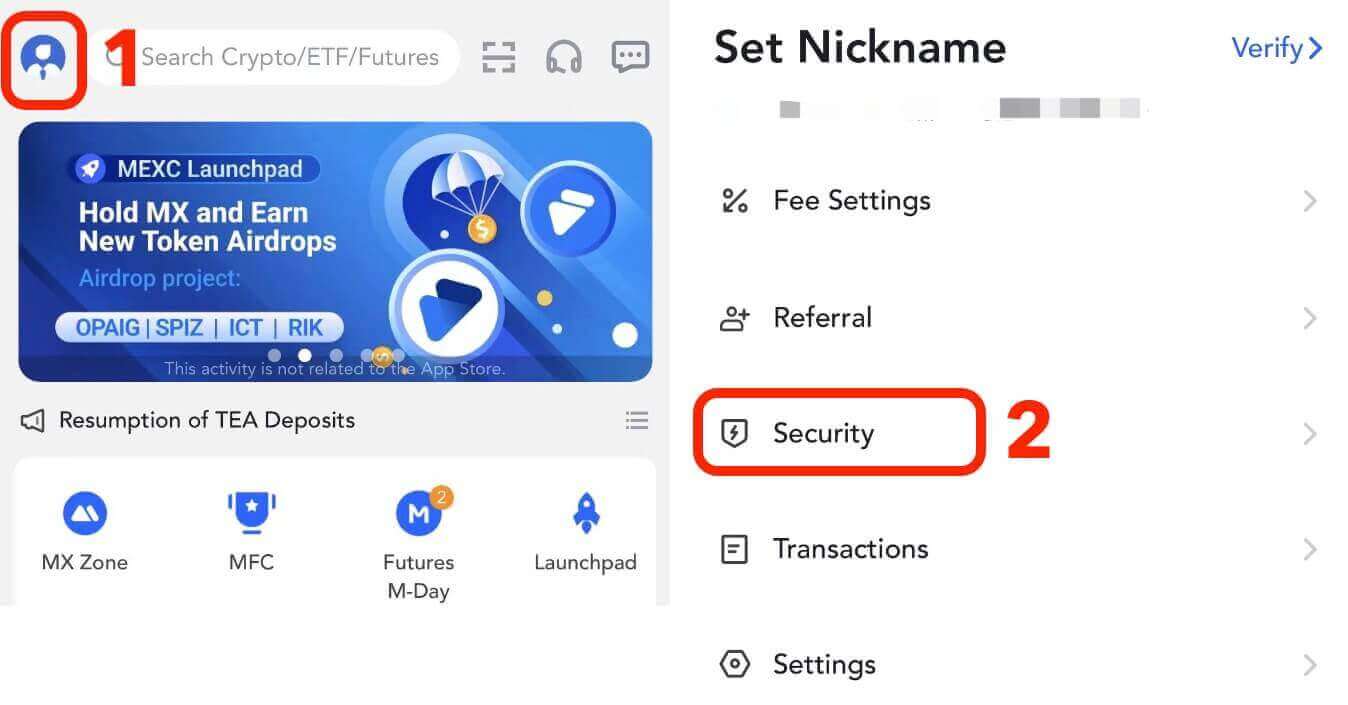
Érintse meg a [Mobilellenőrzés] elemet, írja be a mobilszámot, az SMS-ellenőrző kódot és az e-mail ellenőrző kódot, majd kattintson a [Megerősítés] gombra az összekapcsolás befejezéséhez.
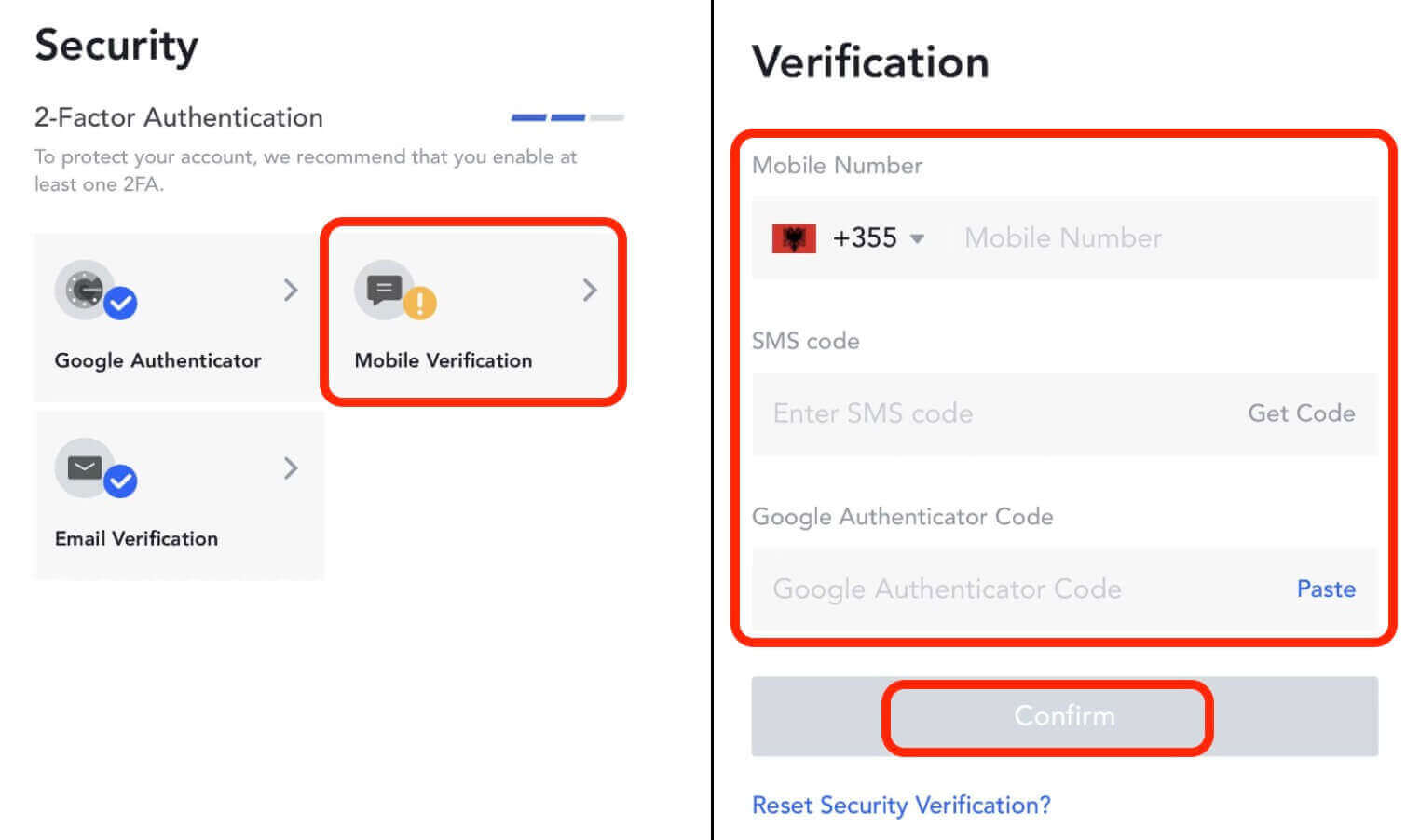
2. Az e-mail cím összekapcsolása a MEXC fiókkal
2.1 A webhelyen
Jelentkezzen be a MEXC webhelyére, kattintson a felhasználói ikonra - [Biztonság], majd válassza az [E-mail ellenőrzés] lehetőséget.
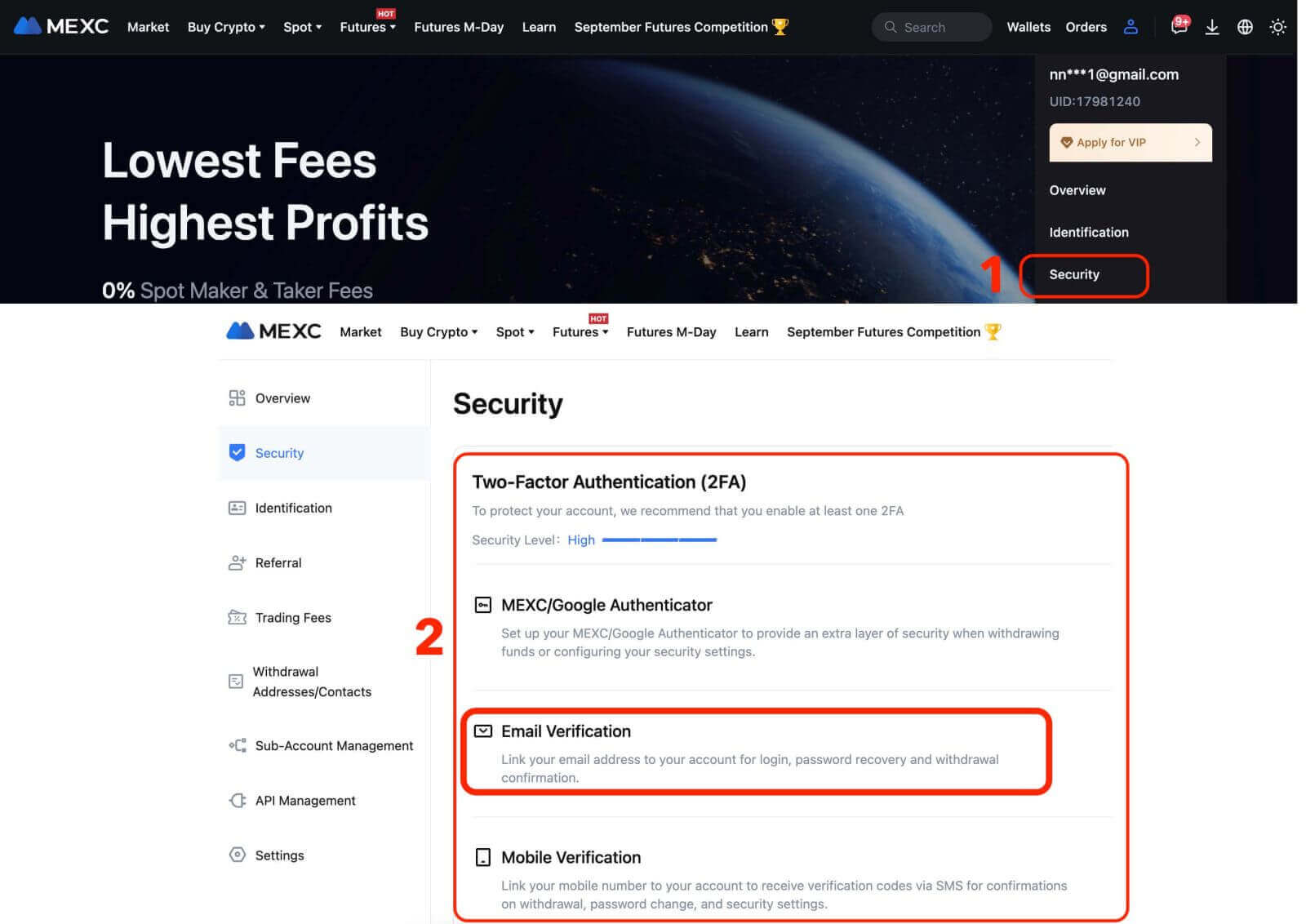
Adja meg az e-mail címet, az e-mail-ellenőrző kódot, az SMS-ellenőrző kódot és a MEXC/Google Hitelesítő kódot. Ezután kattintson a [Megerősítés] gombra az összekapcsolás befejezéséhez.
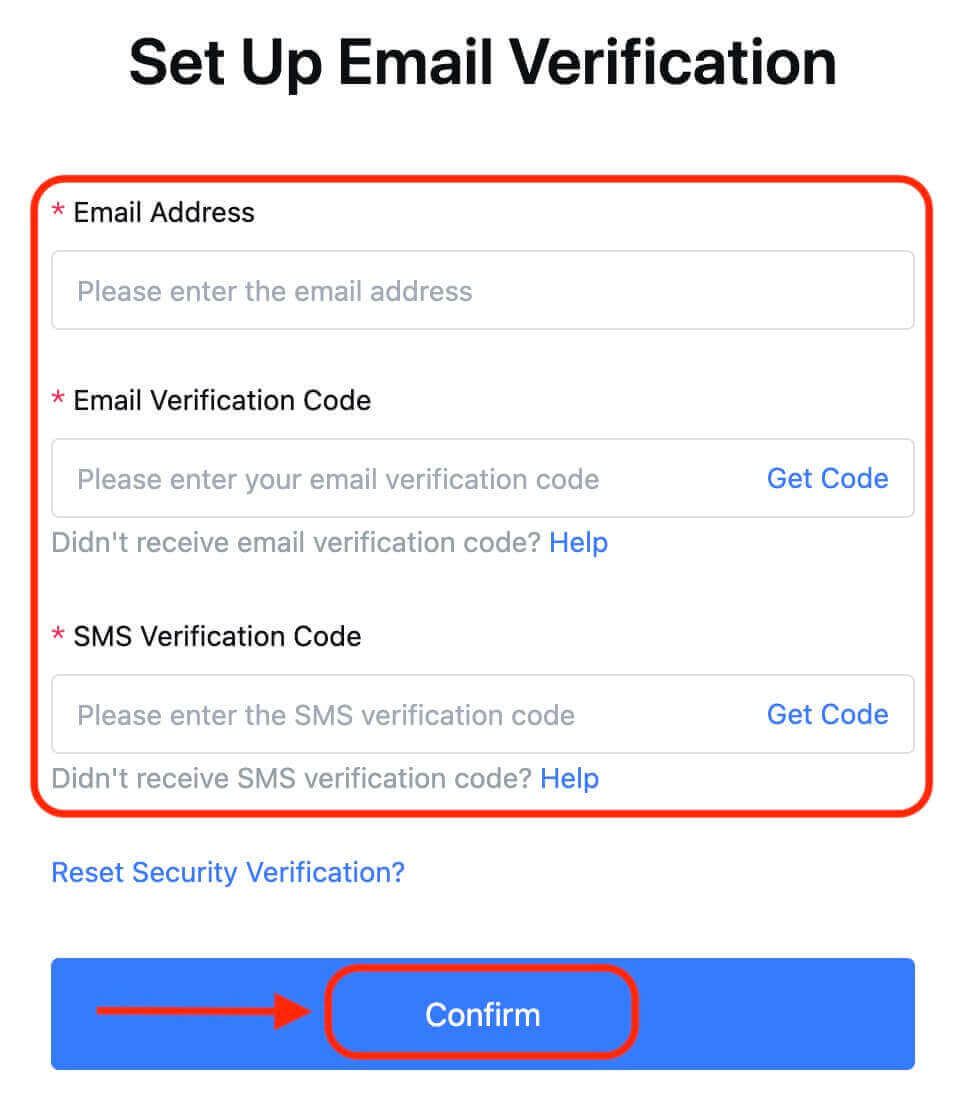
2.2 Az alkalmazásban
Az alkalmazás kezdőlapján érintse meg a felhasználó ikont - [Biztonság].
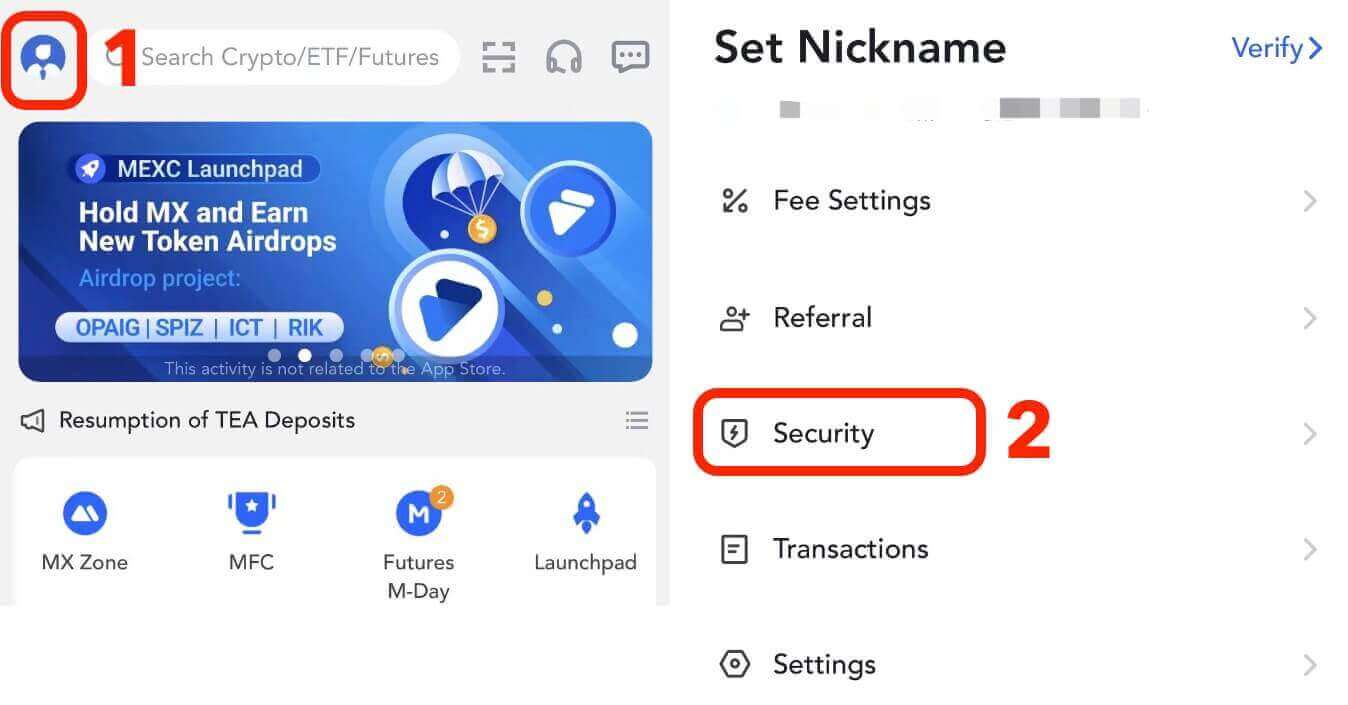
Érintse meg az [E-mail ellenőrzés] elemet, írja be az e-mail címet, az e-mail-ellenőrző kódot, az SMS-ellenőrző kódot és a Google Hitelesítő kódot. Ezután kattintson a [Megerősítés] gombra az összekapcsolás befejezéséhez.
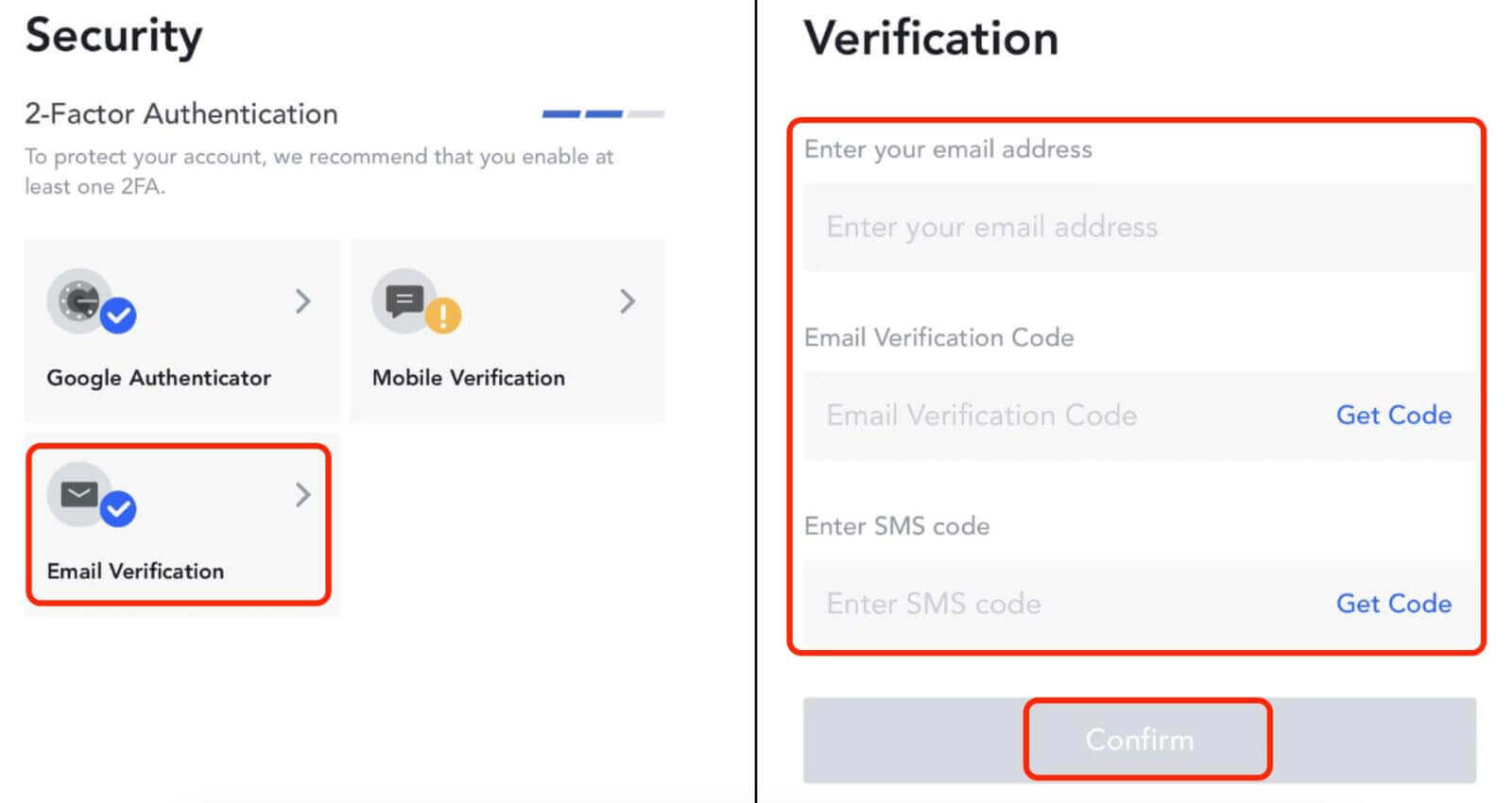
3. A Google Hitelesítő összekapcsolása a MEXC-fiókkal
3.1 Mi az a Google Authenticator?
A MEXC/Google Authenticator egy dinamikus jelszó-eszköz, amely az SMS-alapú dinamikus ellenőrzéshez hasonlóan működik. Az összekapcsolás után 30 másodpercenként generál egy dinamikus ellenőrző kódot. Az ellenőrző kód biztonságos hitelesítésre használható bejelentkezéskor, pénzkifizetéskor és a biztonsági beállítások módosítása során. További biztonsági réteget biztosít a MEXC-fiók használatakor.
3.2 A webhelyen
Jelentkezzen be a MEXC webhelyére, kattintson a felhasználói ikonra - [Biztonság], majd válassza a [MEXC/Google Authenticator ellenőrzése] lehetőséget.
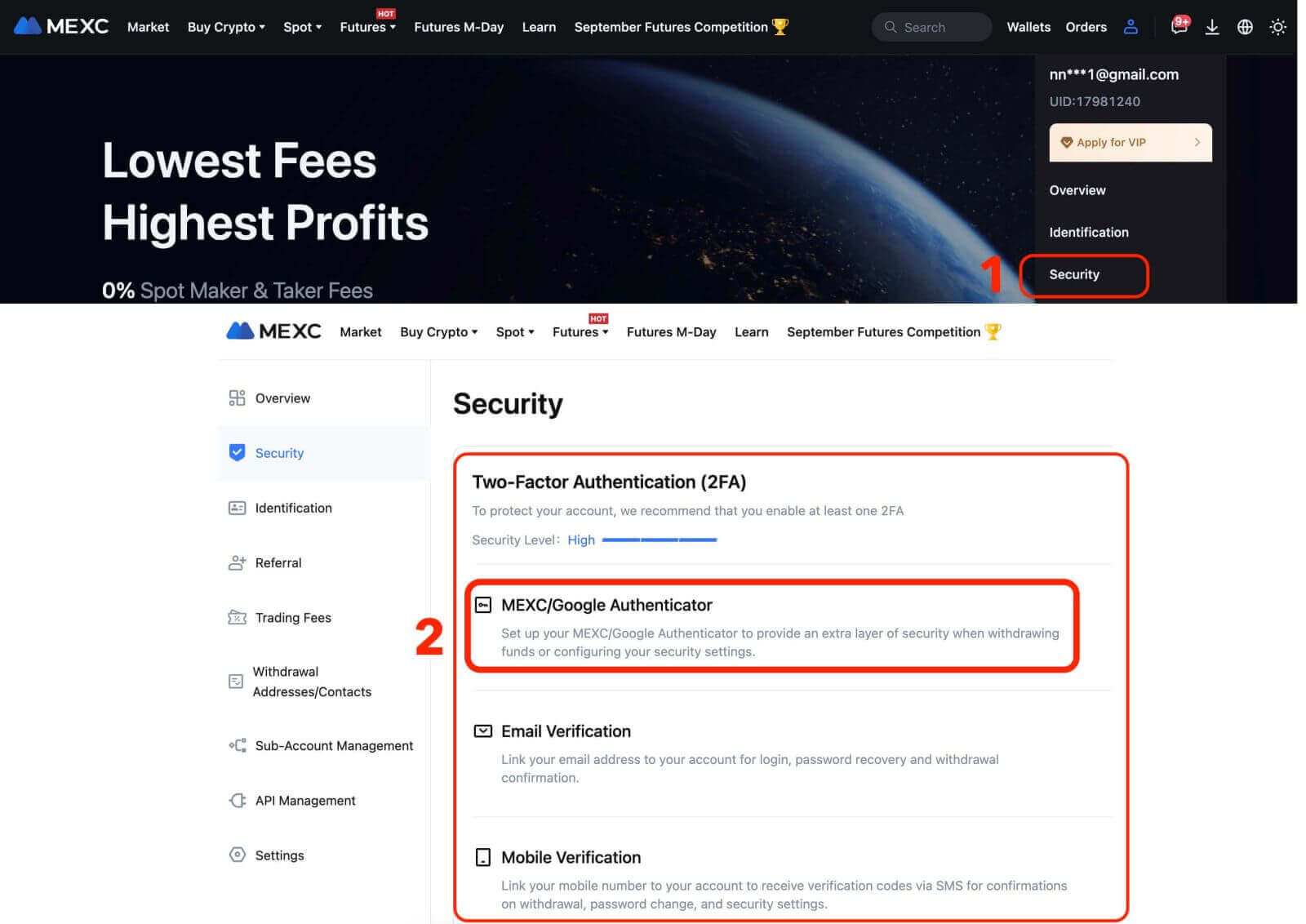
Töltse le a hitelesítő alkalmazást.
- iOS-felhasználóknak: Jelentkezzen be az App Store-ba, és a letöltéshez keressen rá a „Google Authenticator” vagy a „MEXC Authenticator” kifejezésre.
- Android-felhasználóknak: Nyissa meg a Google Playt, és keressen rá a „Google Authenticator” vagy a „MEXC Authenticator” kifejezésre a letöltéshez.
- Más alkalmazásboltok esetén: Keressen rá a „Google Authenticator” vagy a „2FA Authenticator” kifejezésre.
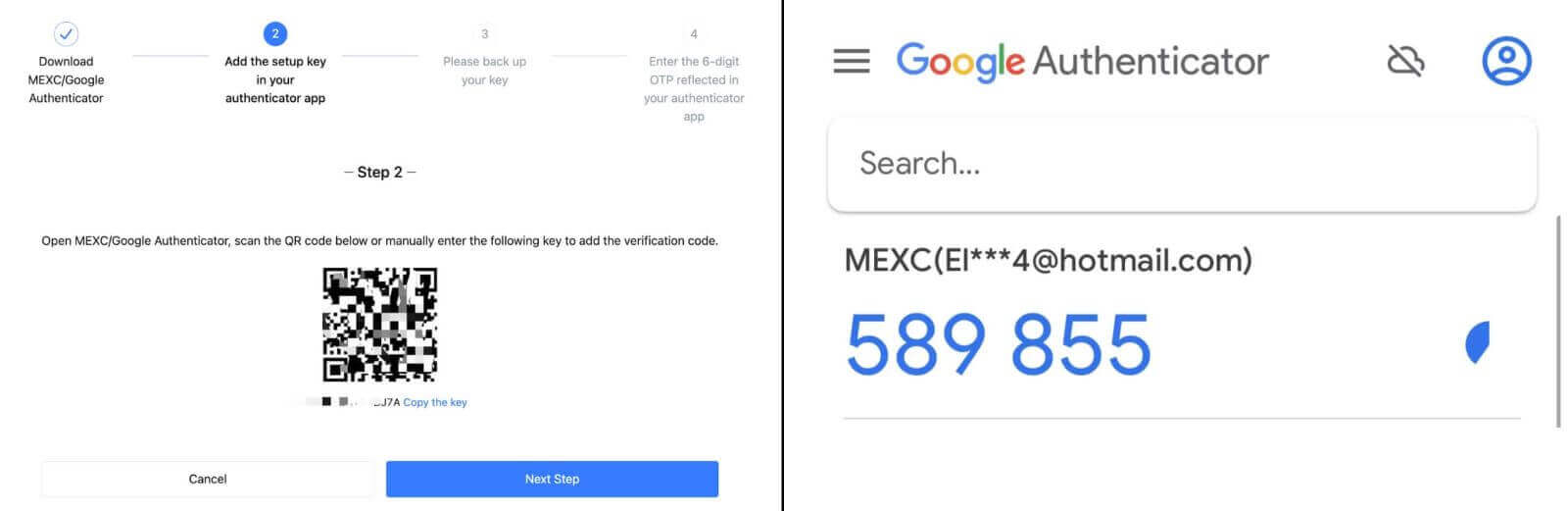
2. lépés: Őrizze meg a MEXC/Google Authenticator helyreállításához használandó kulcsot arra az esetre, ha megváltoztatja vagy elveszíti mobiltelefonját. A linkelés előtt mindenképpen készítsen biztonsági másolatot és mentse el a fent említett kulcsot.
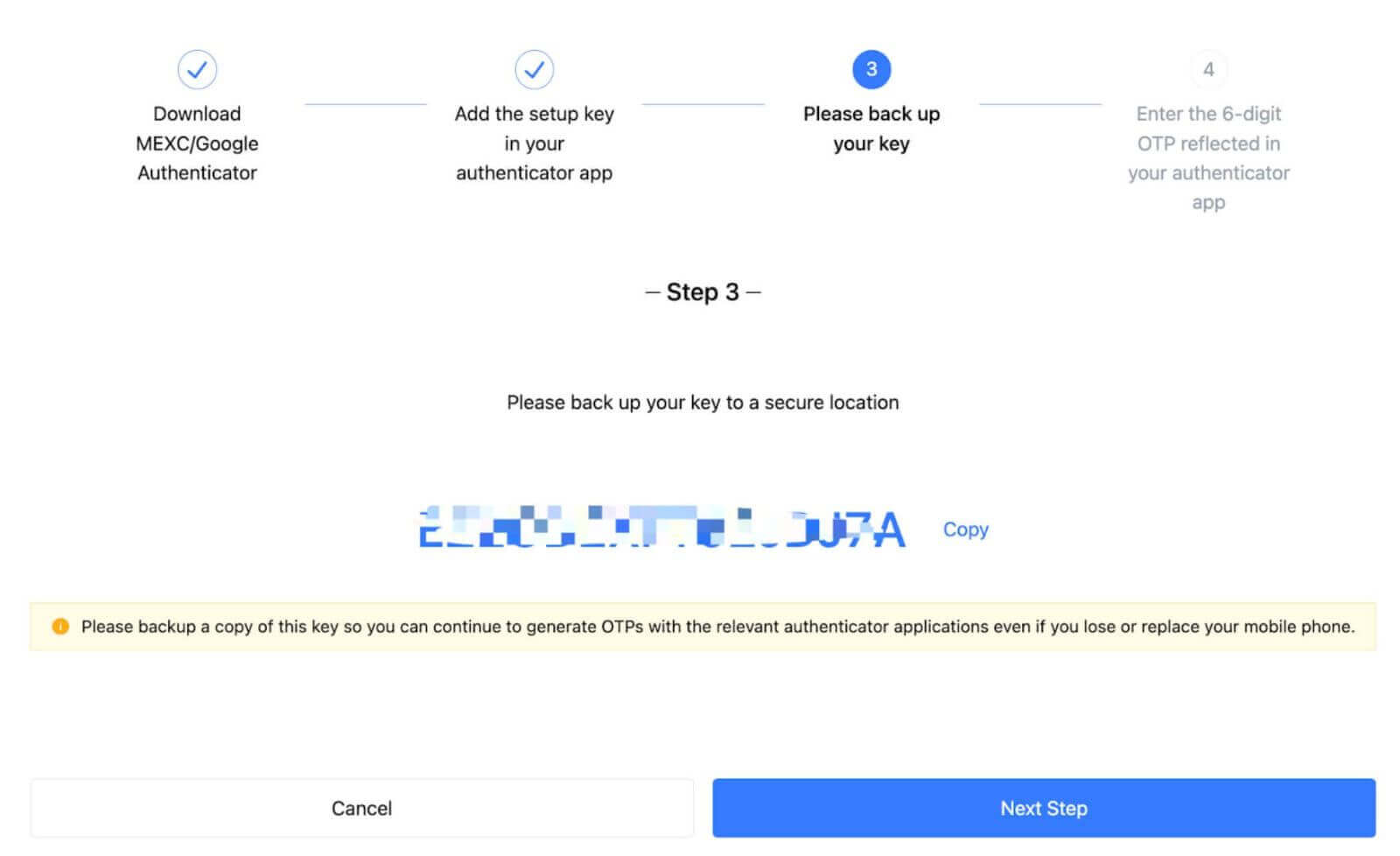
3. lépés: A fiók bejelentkezési jelszavának, az SMS/e-mail ellenőrző kódnak és a Google Hitelesítő kódnak a megadása után kattintson az [Engedélyezés] gombra a folyamat befejezéséhez.
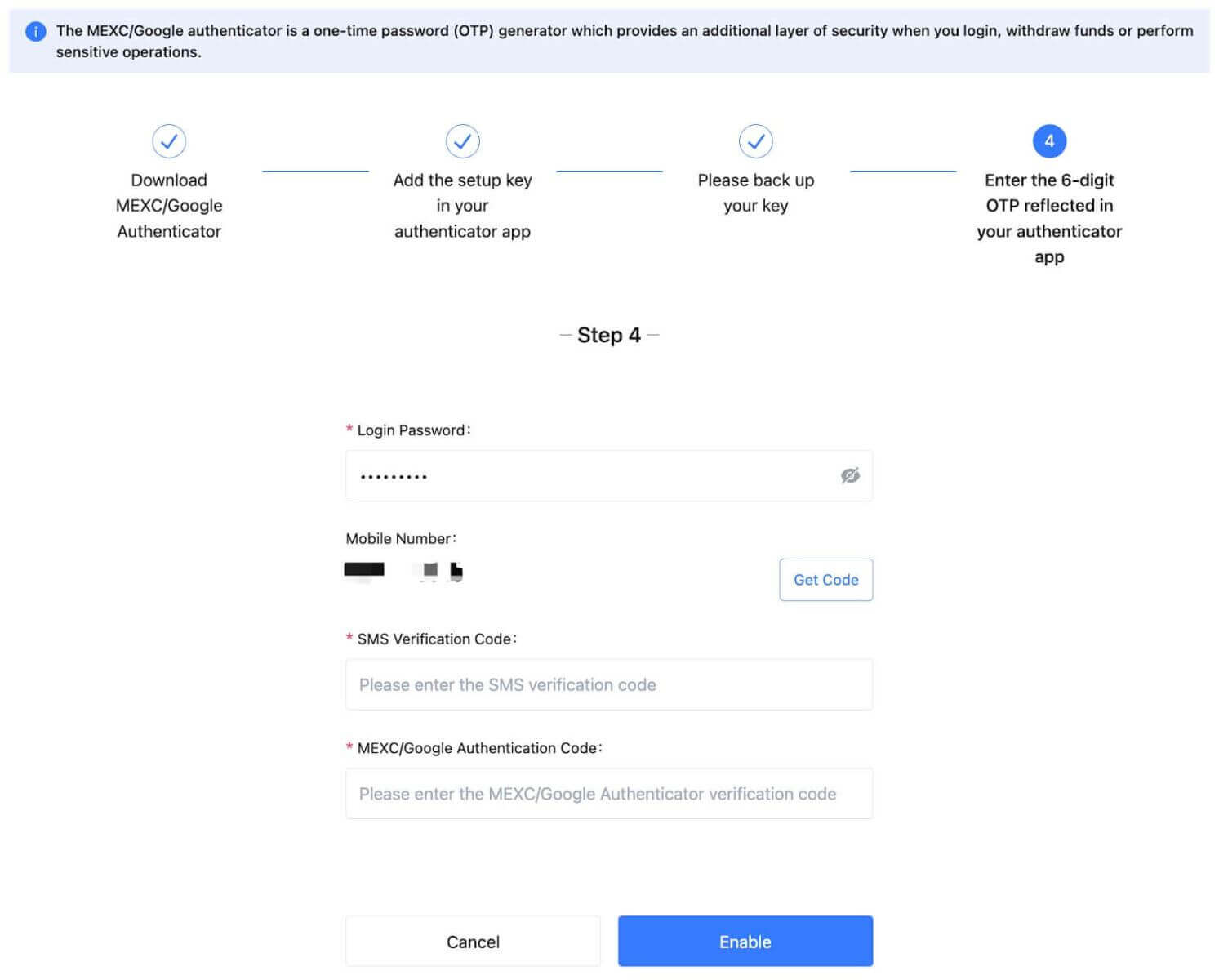
3.3 Az alkalmazáson
- Az alkalmazás kezdőlapján érintse meg a felhasználói ikont - [Biztonság].
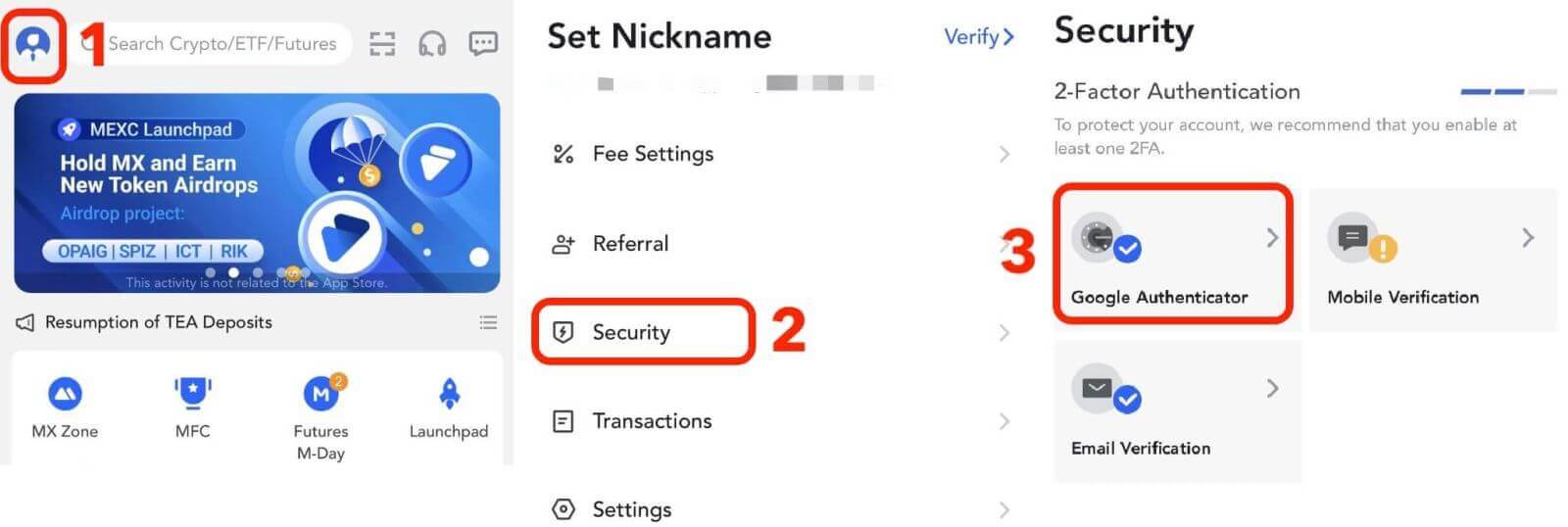
Ha még nem töltött le hitelesítő alkalmazást, kérjük, lépjen az alkalmazásboltba a letöltéshez, vagy kattintson a [Google Hitelesítő letöltése] lehetőségre. Ha már letöltött egy hitelesítő alkalmazást, kattintson a [Tovább] gombra.
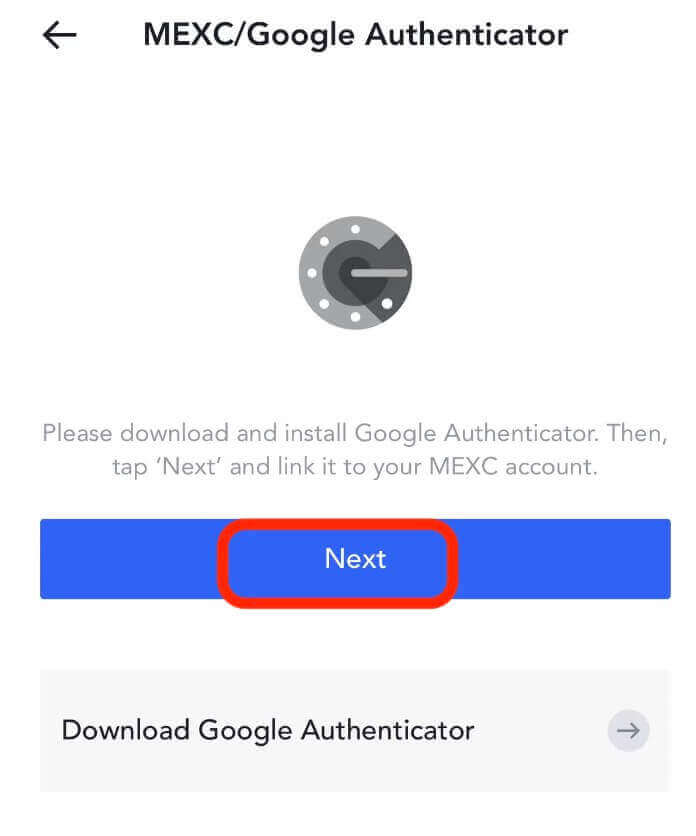
A hitelesítő alkalmazásban olvassa be a QR-kódot, vagy másolja ki a kulcsot az ellenőrző kód generálásához. Ha elkészült, kattintson a [Next] gombra.
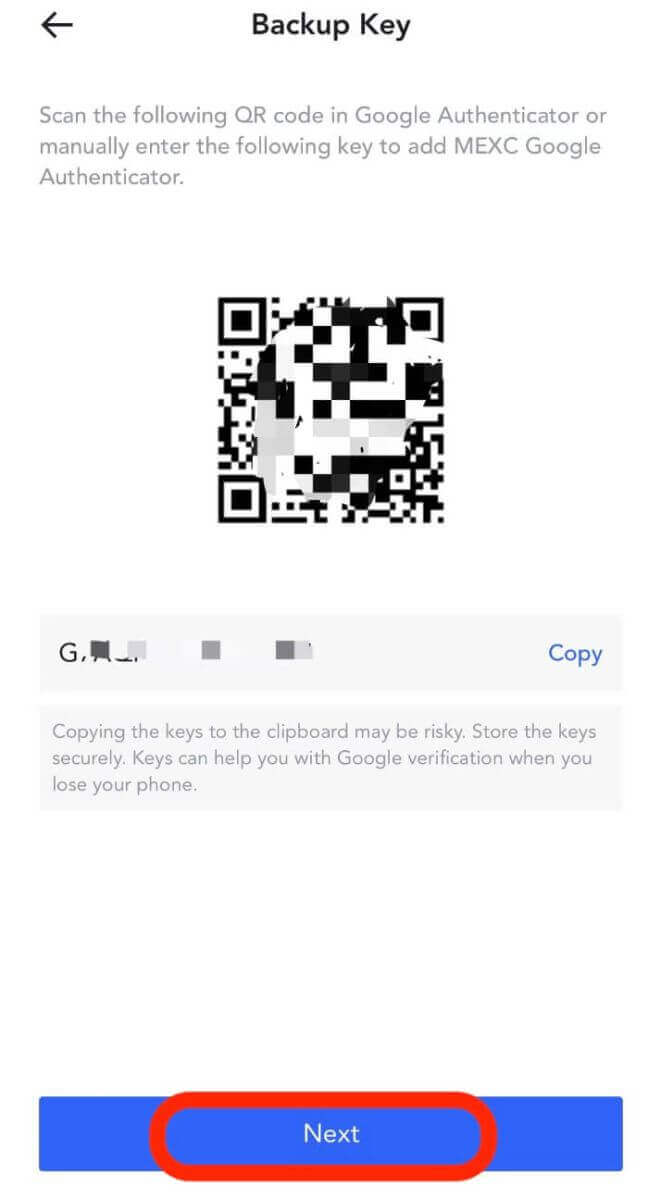
A fiók bejelentkezési jelszavának, az SMS/e-mail ellenőrző kódnak és a Google Hitelesítő kódnak a megadása után kattintson a [Megerősítés] gombra az összekapcsolás befejezéséhez.
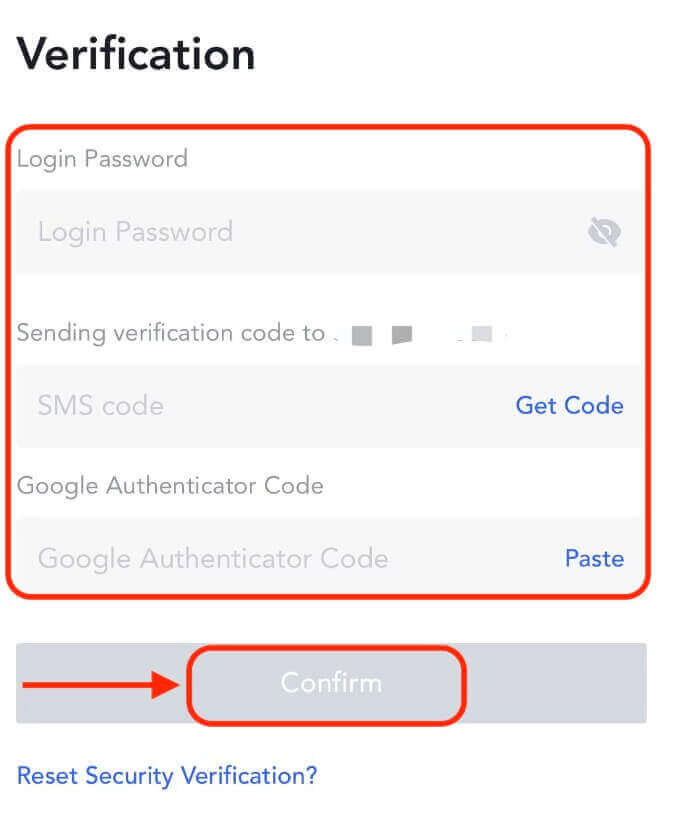
A kéttényezős hitelesítés (2FA) a MEXC alapvető biztonsági funkciója. Miután beállította a 2FA-t MEXC-fiókjában, minden bejelentkezéskor meg kell adnia a MEXC/Google Authenticator alkalmazás által generált egyedi ellenőrző kódot.
Hogyan igazoljunk fiókot a MEXC-en
MEXC-fiókjának ellenőrzése egy egyszerű és egyértelmű folyamat, amely magában foglalja a személyes adatok megadását és a személyazonosságának igazolását.A MEXC KYC osztályozási különbségei
Kétféle MEXC KYC létezik: elsődleges és haladó.
- Az elsődleges KYC-hez alapvető személyes adatokra van szükség. Az elsődleges KYC teljesítése lehetővé teszi a 24 órás pénzfelvételi limit 80 BTC-re történő növelését, az OTC tranzakciók korlátozása nélkül.
- A speciális KYC használatához alapvető személyes adatokra és arcfelismerési hitelesítésre van szükség. A fejlett KYC teljesítése lehetővé teszi a 24 órás pénzfelvételi limit 200 BTC-re történő emelését, az OTC tranzakciók korlátozása nélkül.
Elsődleges KYC a MEXC-n
1. Jelentkezzen be a MEXC webhelyére, és adja meg fiókját.
Kattintson a felhasználói ikonra a jobb felső sarokban - [Identification]
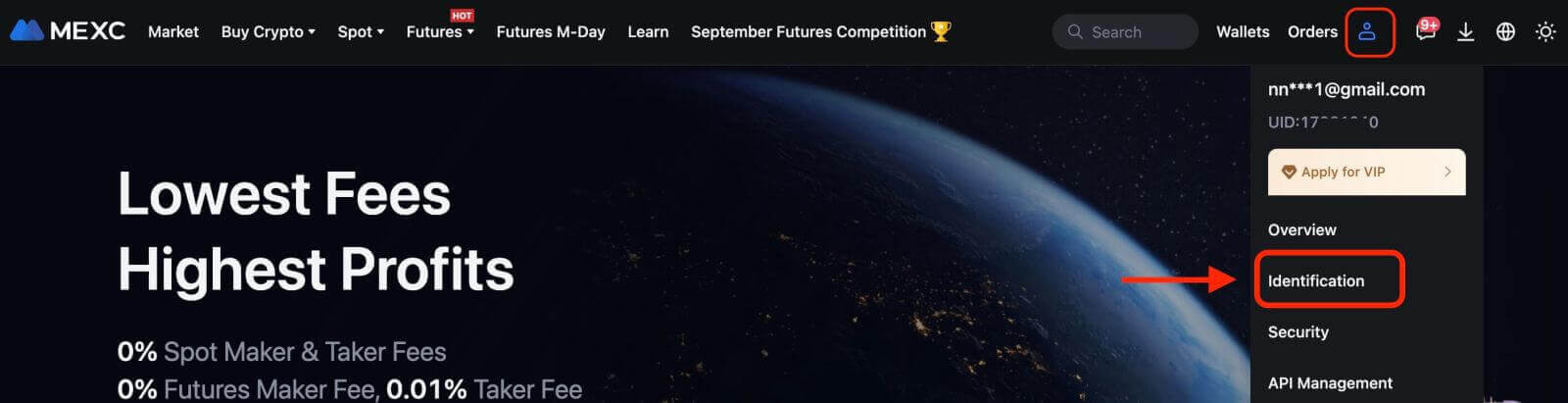
2. Az „Elsődleges KYC” mellett kattintson az [Verify] (Ellenőrzés) gombra. Kihagyhatja az elsődleges KYC-t is, és közvetlenül továbbléphet a haladó KYC-re.
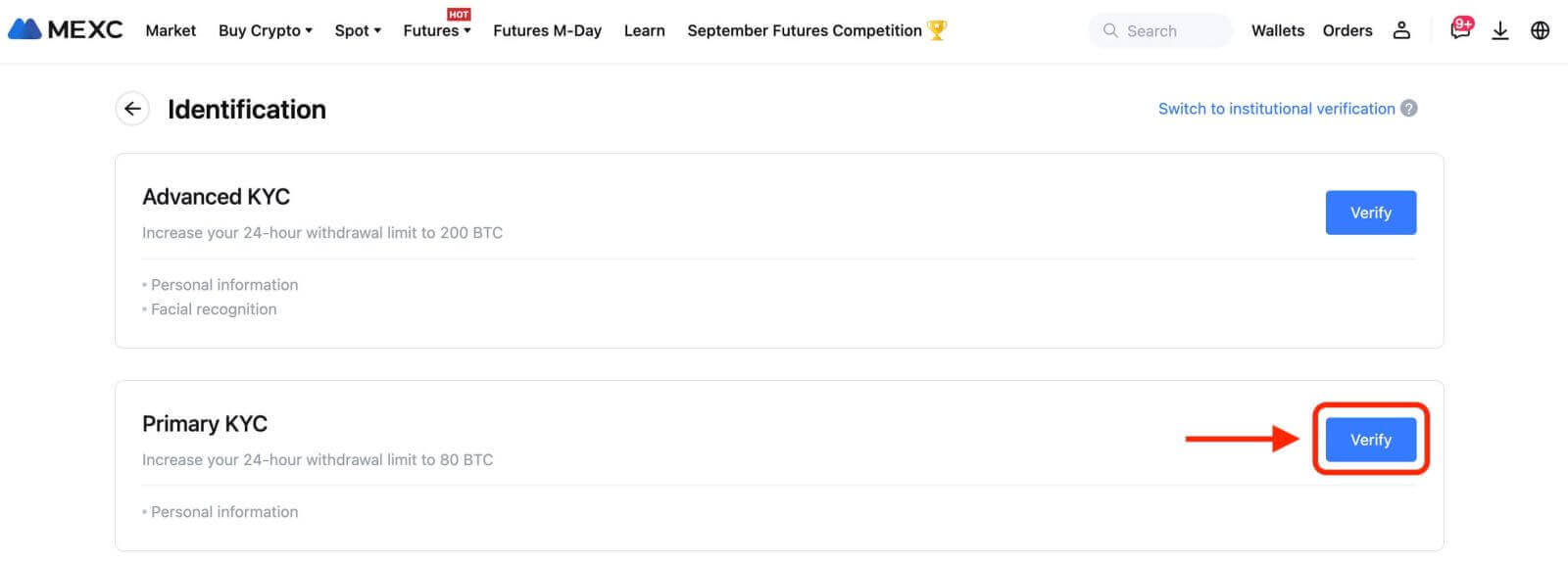
3. Válassza ki az azonosító állampolgárságát és az azonosító típusát.
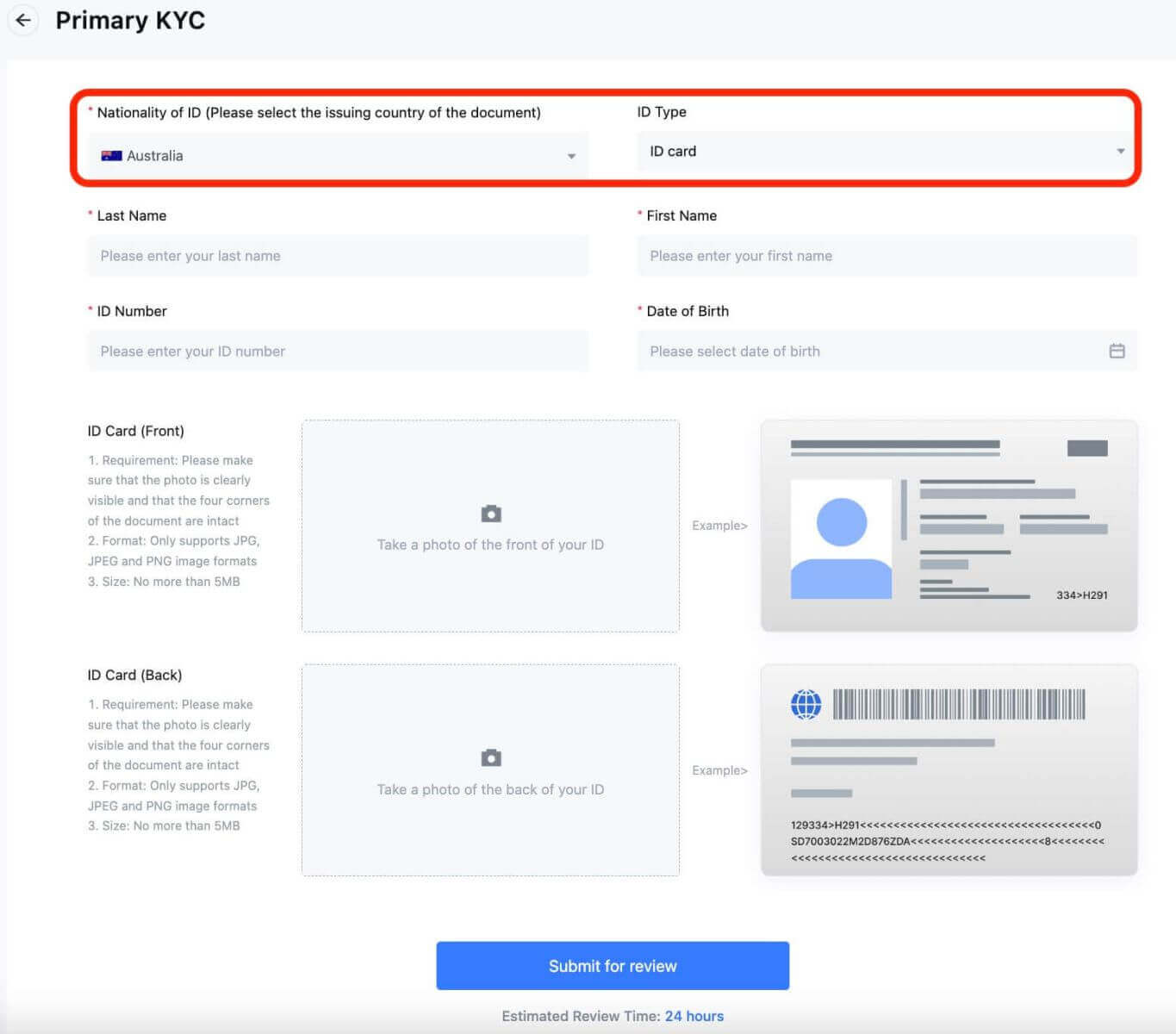 4. Adja meg nevét, azonosító számát és születési dátumát.
4. Adja meg nevét, azonosító számát és születési dátumát.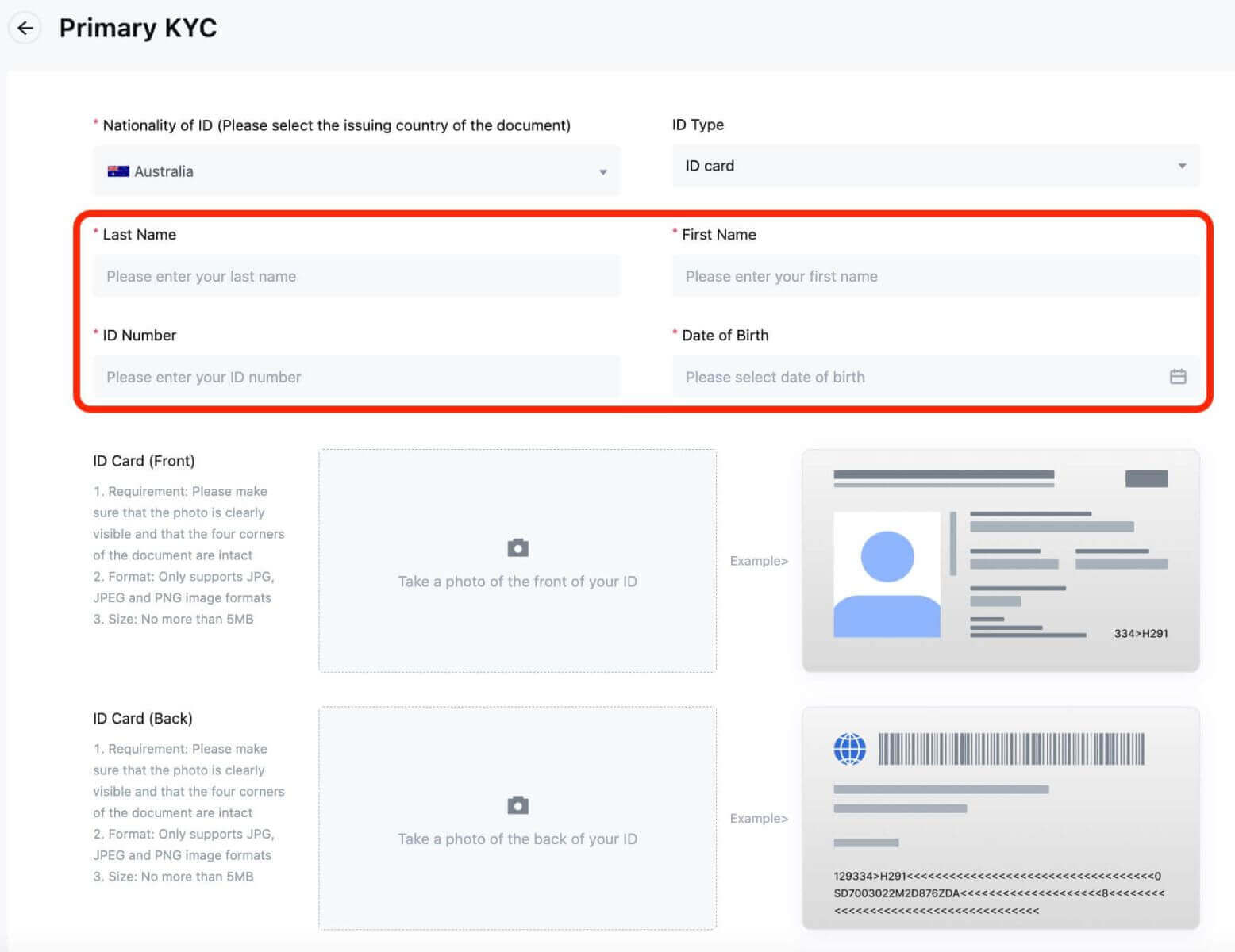
5. Készítsen fényképeket személyi igazolványa elejéről és hátuljáról, és töltse fel azokat.
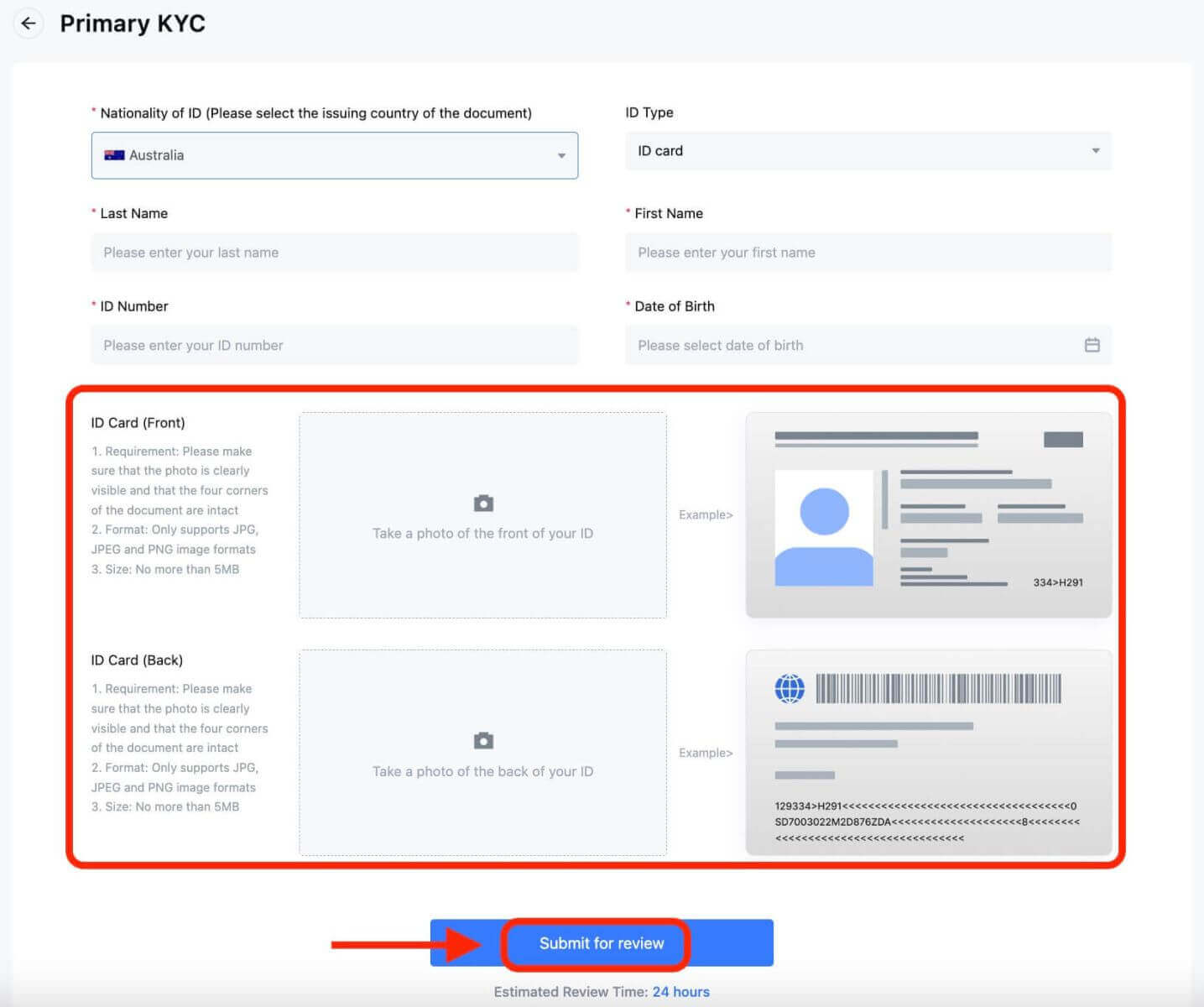
Kérjük, győződjön meg róla, hogy fényképe tiszta és látható, és a dokumentum mind a négy sarka sértetlen. Ha elkészült, kattintson a [Elküldés ellenőrzésre] gombra. Az elsődleges KYC eredménye 24 órán belül elérhető lesz.
Speciális KYC a MEXC-n
1. Jelentkezzen be a MEXC webhelyére, és adja meg fiókját.
Kattintson a jobb felső sarokban található felhasználói ikonra - [Azonosítás].

2. A „Speciális KYC” mellett kattintson a [Verify] (Ellenőrzés) gombra.
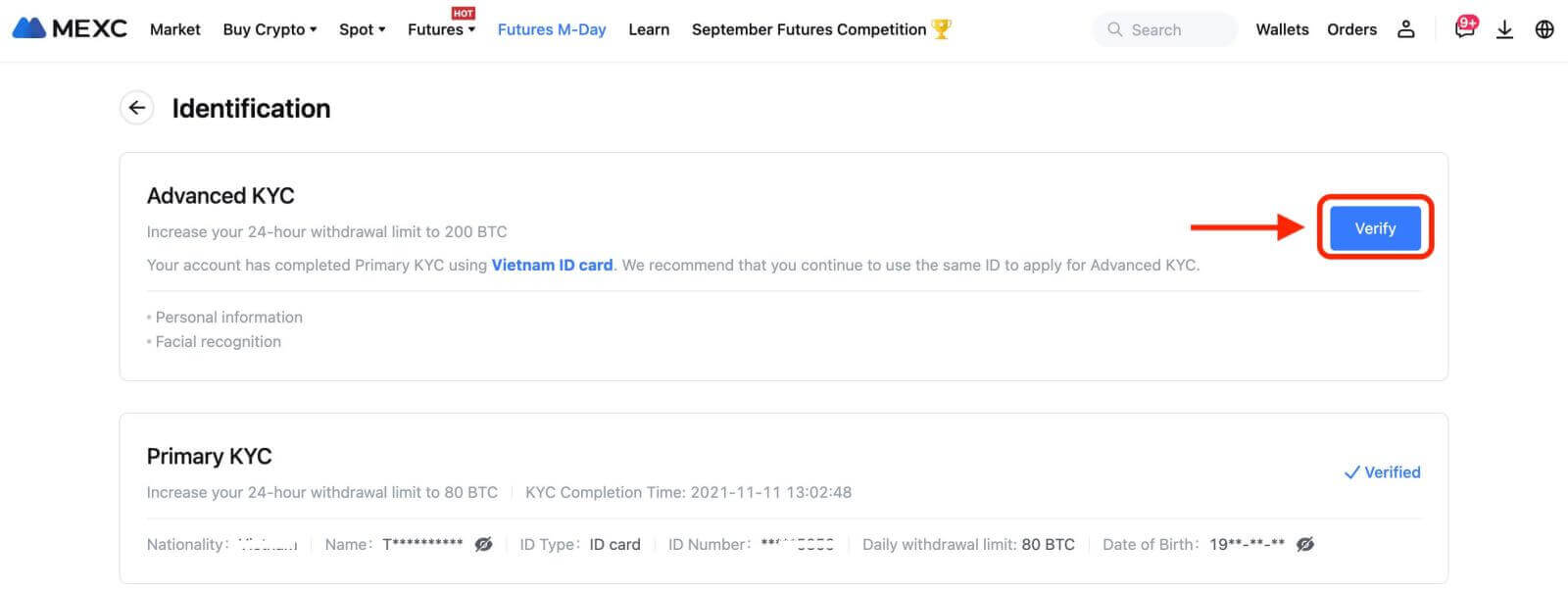
3. Válassza ki az azonosító állampolgárságát és az azonosító típusát. Kattintson a [Confirm] gombra.
Kérjük, vegye figyelembe, hogy: ha nem töltötte be az elsődleges KYC-t, akkor a haladó KYC során ki kell választania az állampolgárságát és az azonosító típusát. Ha kitöltötte az elsődleges KYC-t, alapértelmezés szerint az elsődleges KYC során kiválasztott azonosító nemzetisége kerül felhasználásra, és csak az azonosító típusát kell kiválasztania.
4. Jelölje be a "Megerősítem, hogy elolvastam az Adatvédelmi nyilatkozatot, és hozzájárulok személyes adataim, beleértve a biometrikus adatokat is, a jelen Hozzájárulásban leírtak szerinti feldolgozásához." Kattintson a [Tovább] gombra.
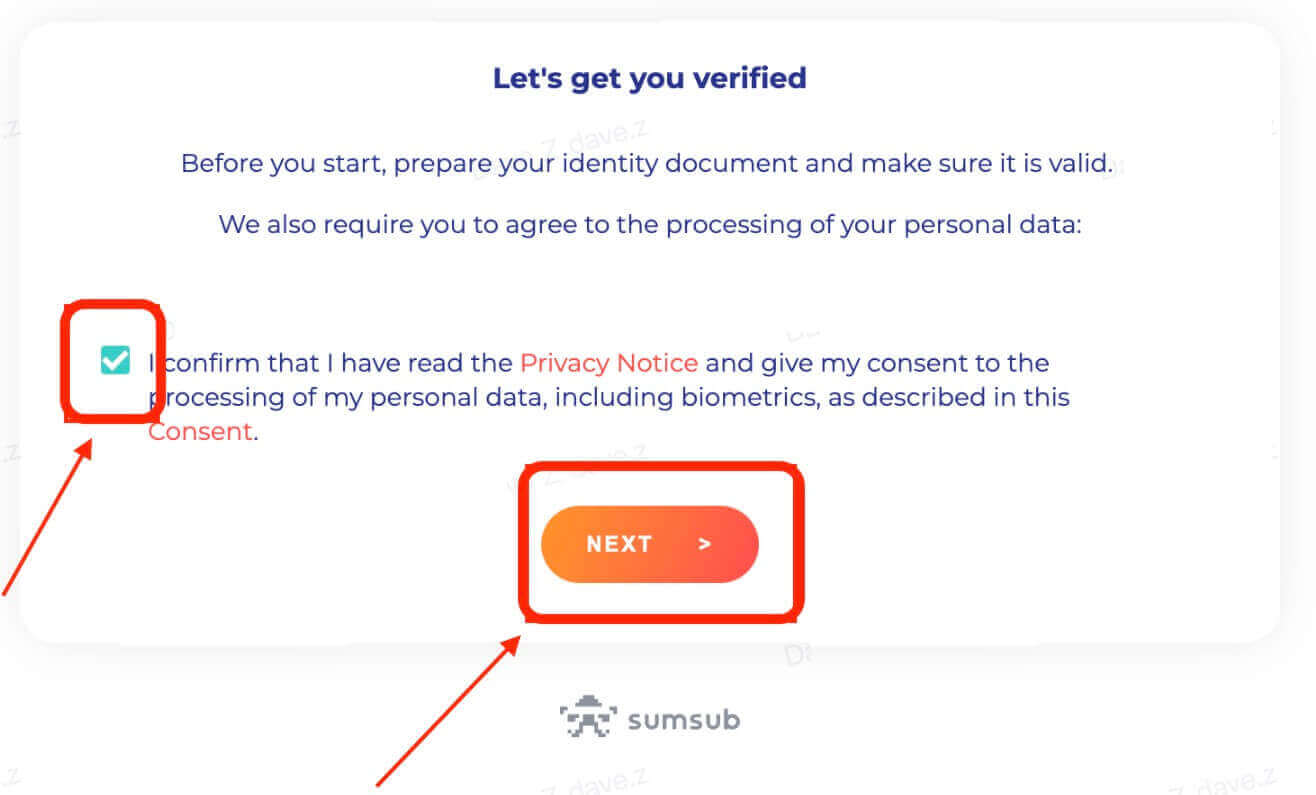
5. Töltse fel a képeket a weboldalon található követelményeknek megfelelően.
Kérjük, győződjön meg arról, hogy a dokumentum teljesen megjelenik, és az arca tiszta és látható a fényképen.
6. Miután ellenőrizte, hogy minden információ helyes-e, küldje be a speciális KYC-t.
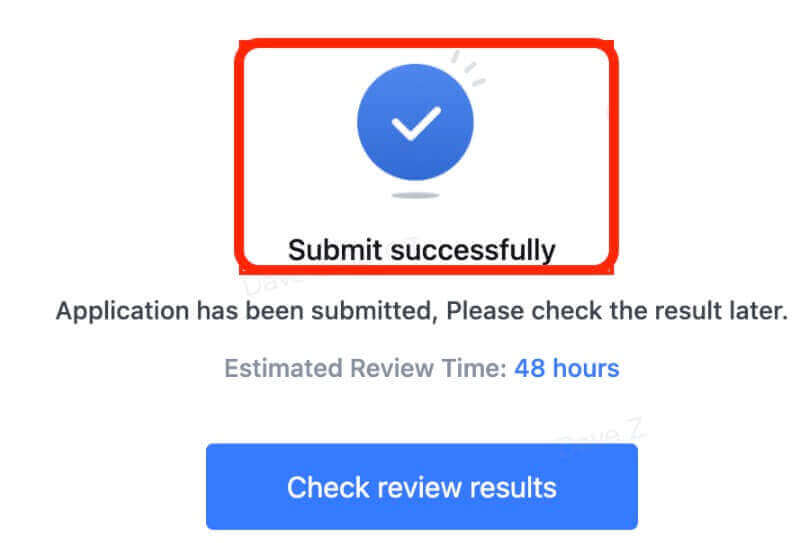
Az eredmény 48 órán belül elérhető lesz. Kérjük, várjon türelmesen.
Gyakori hibák a fejlett KYC-folyamat során
- A homályos, homályos vagy hiányos fotók készítése sikertelenséget okozhat a speciális KYC-ellenőrzésben. Az arcfelismerés végrehajtásakor vegye le kalapját (ha van), és nézzen közvetlenül a fényképezőgép felé.
- Az Advanced KYC egy harmadik fél közbiztonsági adatbázisához csatlakozik, és a rendszer automatikus ellenőrzést hajt végre, amelyet manuálisan nem lehet felülírni. Ha olyan különleges körülményei vannak, mint például a lakóhely vagy a személyazonosító okmányok megváltozása, amelyek megakadályozzák a hitelesítést, kérjük, forduljon tanácsért az online ügyfélszolgálathoz.
- Minden fiók naponta legfeljebb háromszor végezhet speciális KYC-t. Kérjük, ügyeljen a feltöltött információk teljességére és pontosságára.
- Ha az alkalmazáshoz nem adnak kameraengedélyt, akkor nem tud fényképet készíteni a személyazonosító okmányáról vagy arcfelismerést végezni.
A MEXC jelszó visszaállítása
Ha elfelejtette MEXC jelszavát, vagy bármilyen okból vissza kell állítania, ne aggódjon. Könnyen visszaállíthatja az alábbi egyszerű lépéseket követve:1. lépés. Nyissa meg a MEXC webhelyét , és kattintson a "Bejelentkezés/Regisztrálás" gombra, amely általában az oldal jobb felső sarkában található.
2. lépés: A bejelentkezési oldalon kattintson az "Elfelejtette a jelszavát?" link a Bejelentkezés gomb alatt.
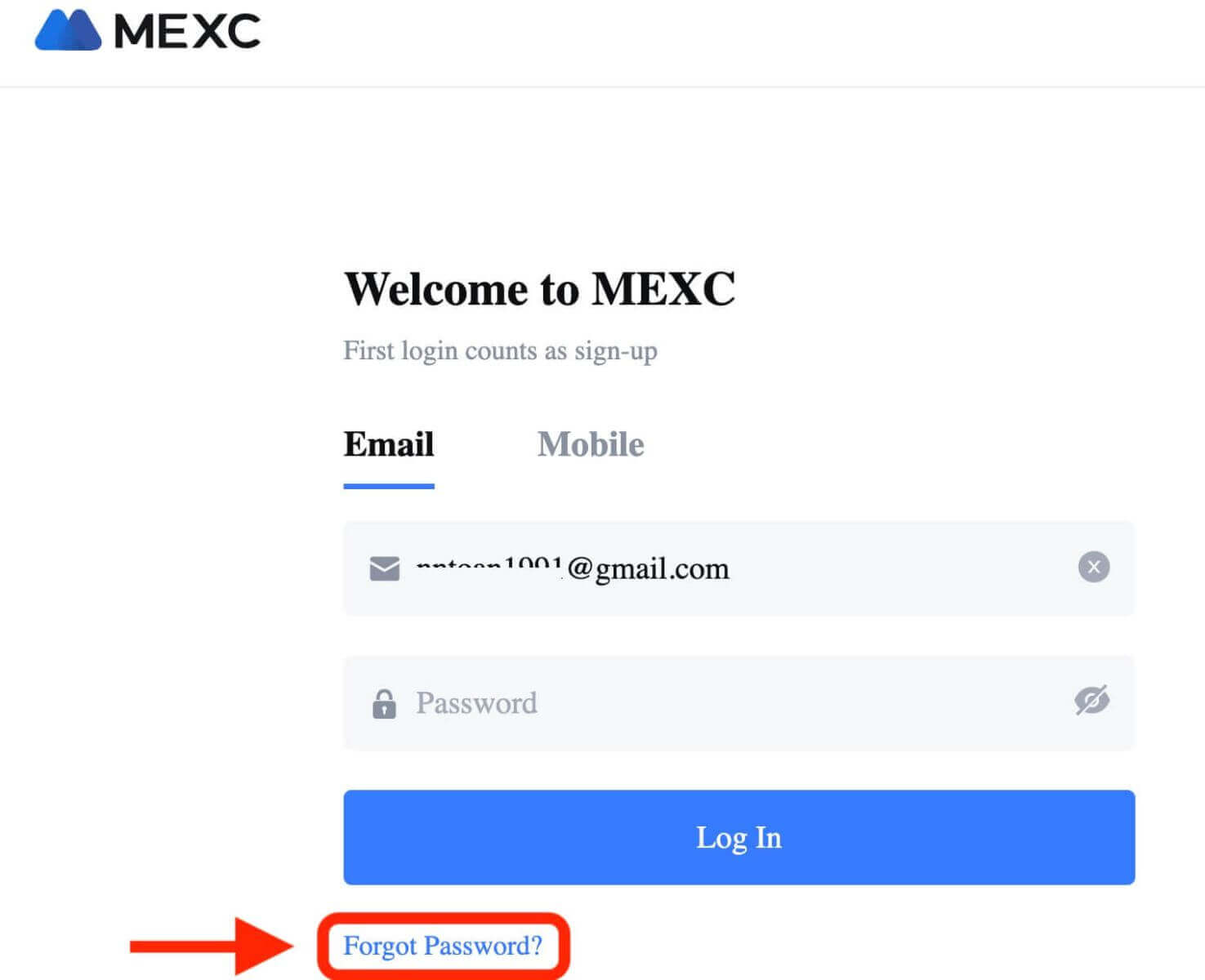
3. lépés: Adja meg a fiók regisztrálásához használt e-mail címet vagy telefonszámot, majd kattintson a "Tovább" gombra.
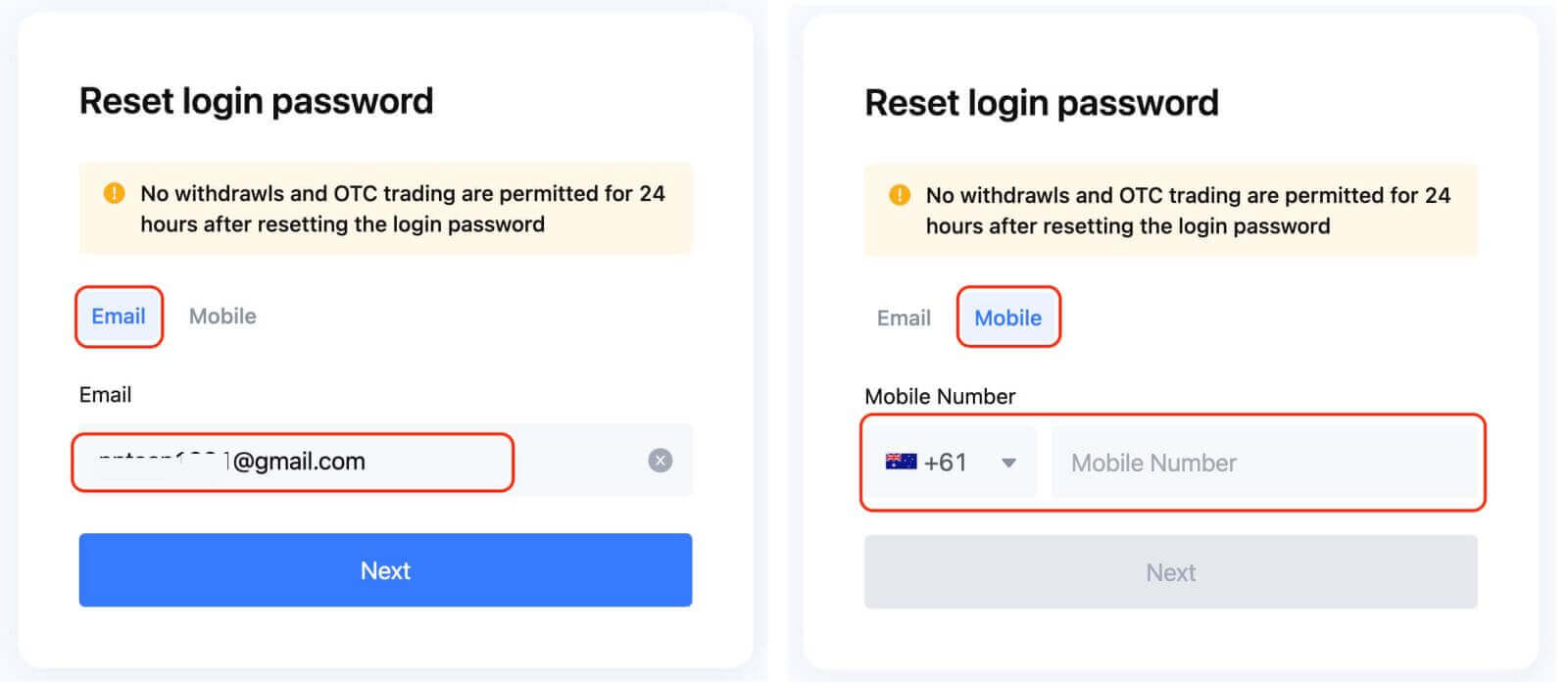
4. lépés: Biztonsági intézkedésként a MEXC kérheti, hogy töltsön ki egy CAPTCHA-t annak igazolására, hogy Ön nem bot. A lépés végrehajtásához kövesse a kapott utasításokat.
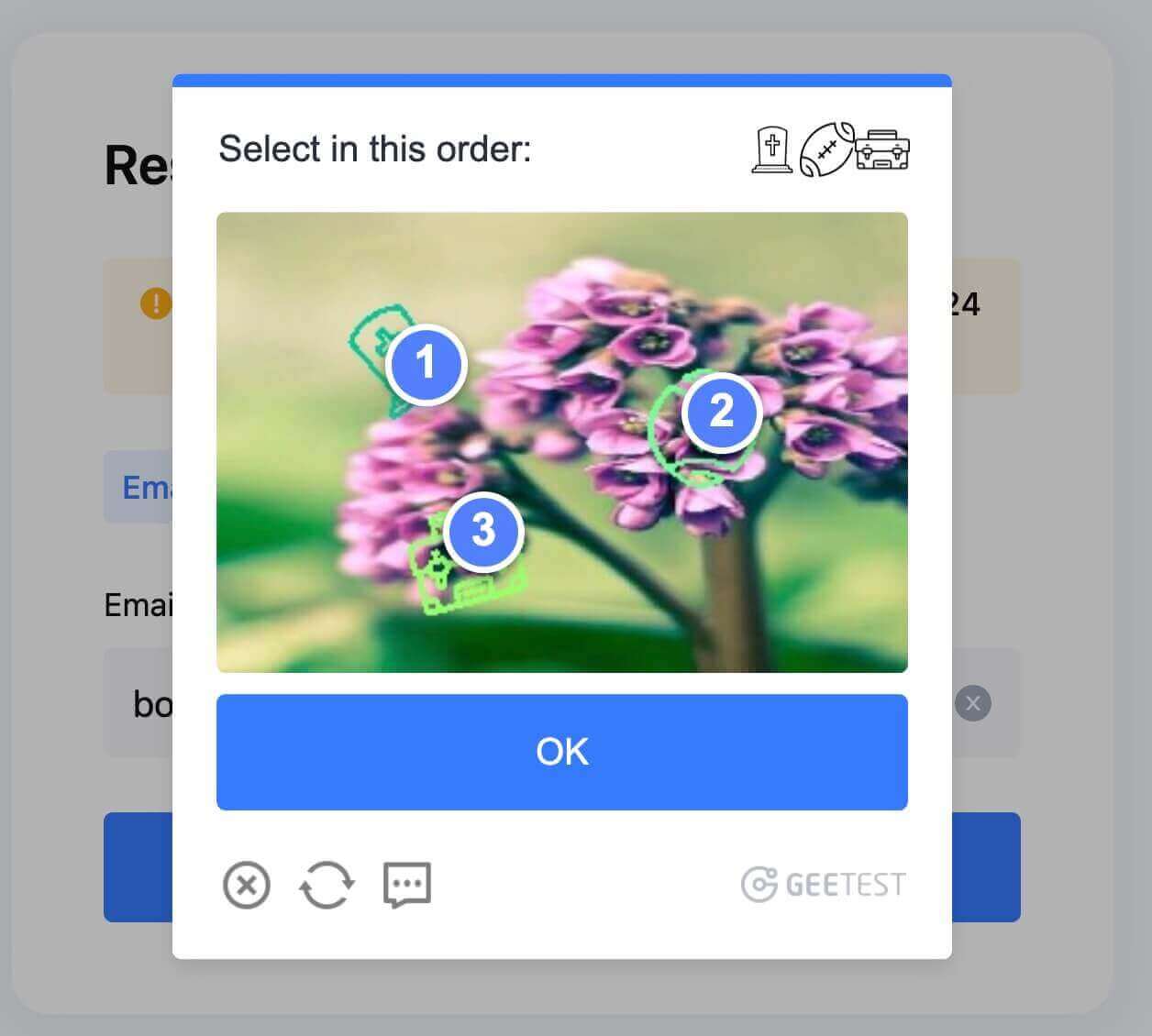
5. lépés: Kattintson a "Kód lekérése" gombra, és ellenőrizze az e-mail postafiókjában, hogy nem érkezett-e üzenet a MEXC-től. Írja be az ellenőrző kódot, és kattintson a "KÖVETKEZŐ" gombra.
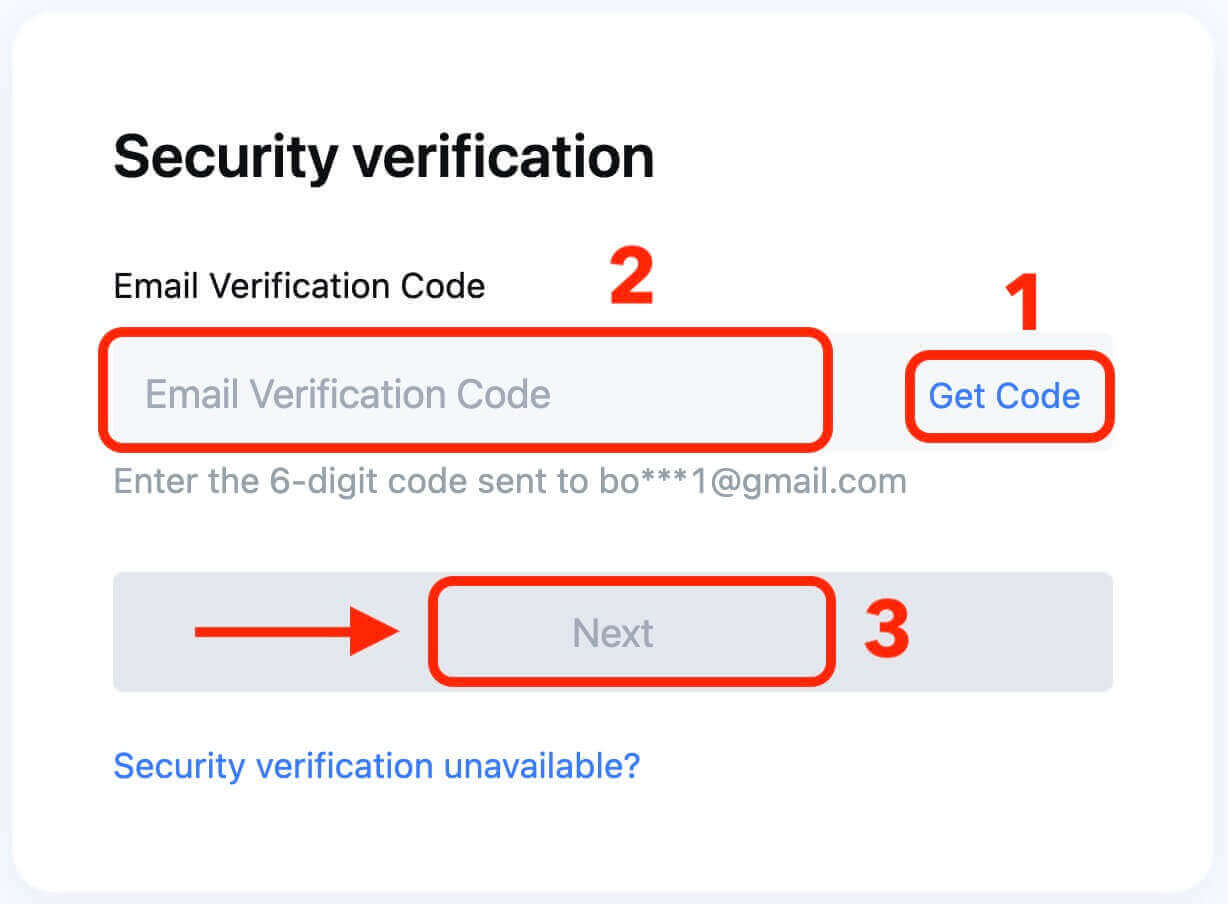
6. lépés: Adja meg új jelszavát másodszor is a megerősítéshez. Ellenőrizze még egyszer, hogy a két bejegyzés megegyezzen.
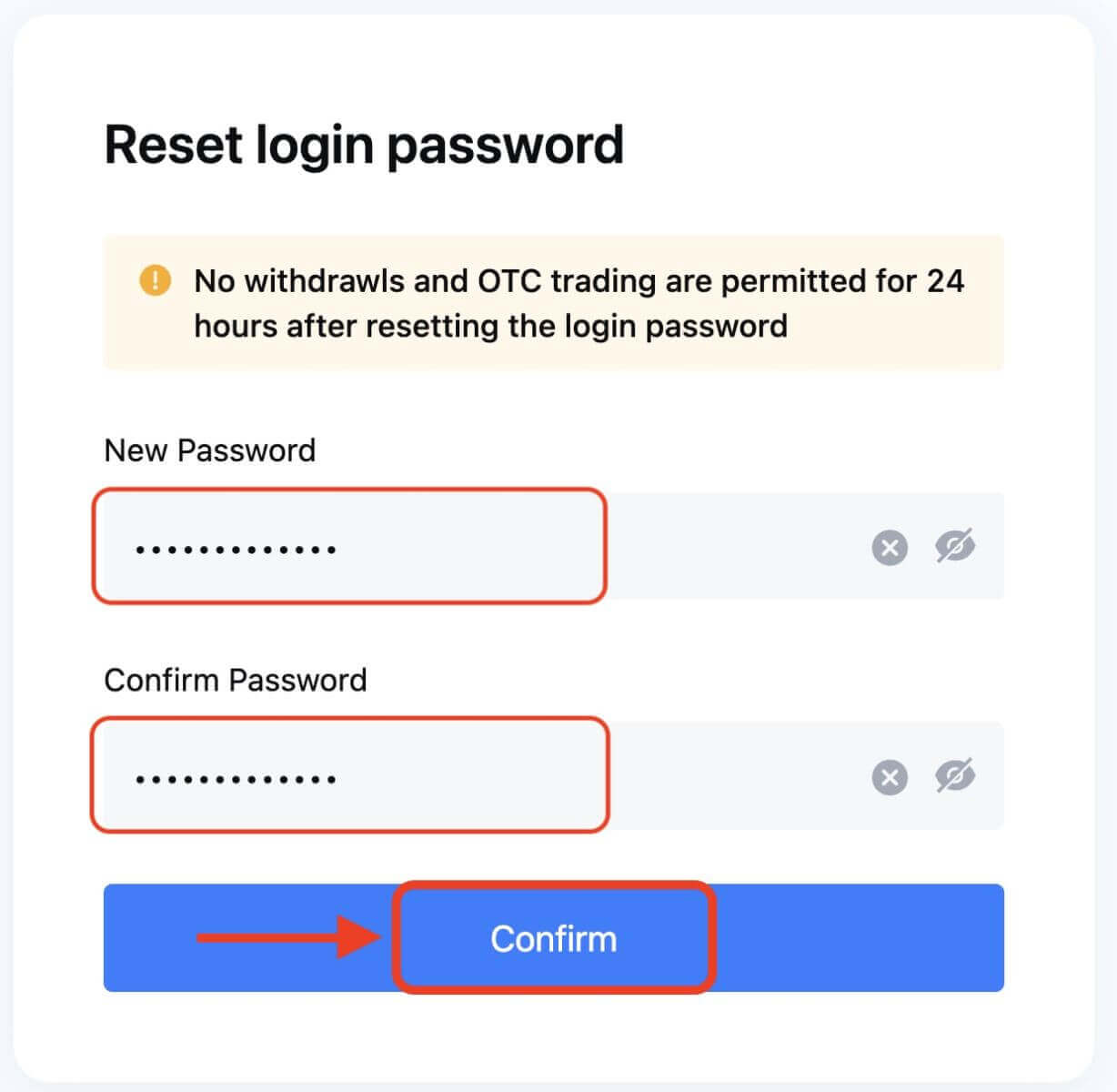
7. lépés. Most már bejelentkezhet fiókjába új jelszavával, és élvezheti a MEXC-vel való kereskedést.